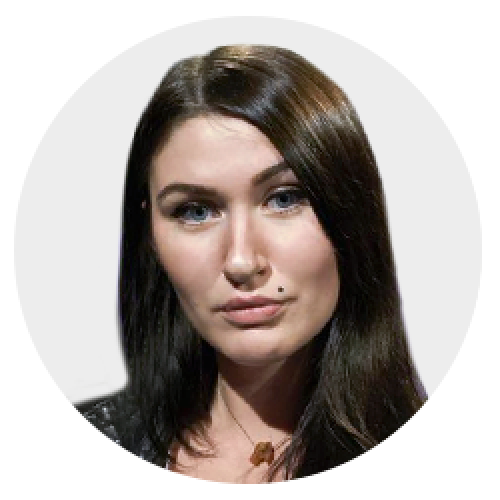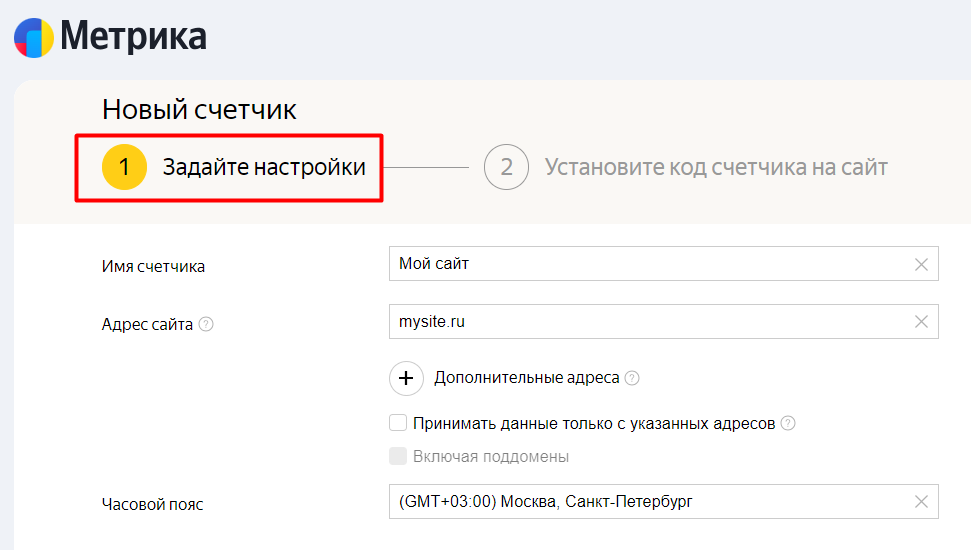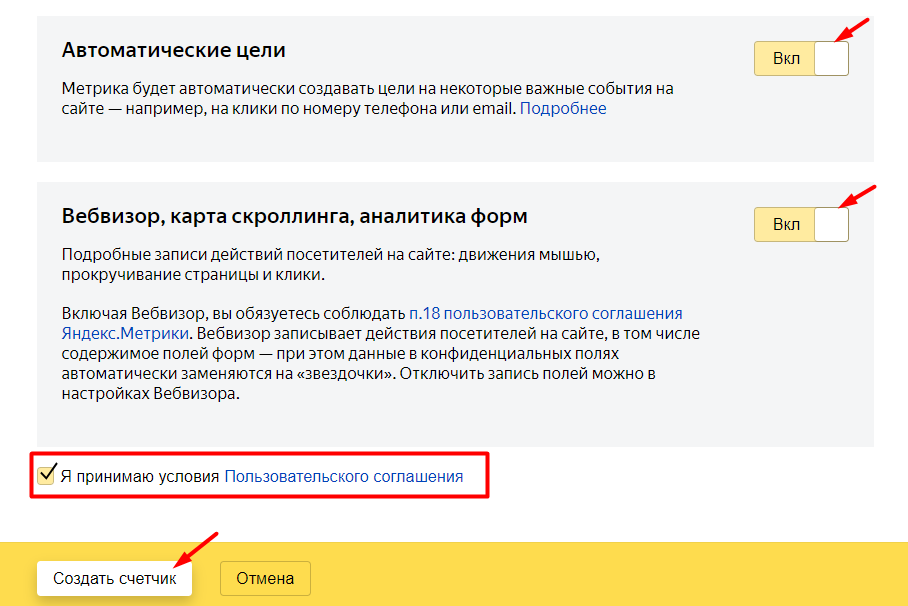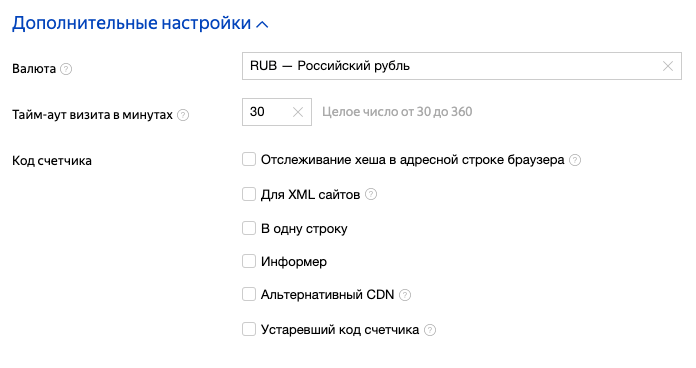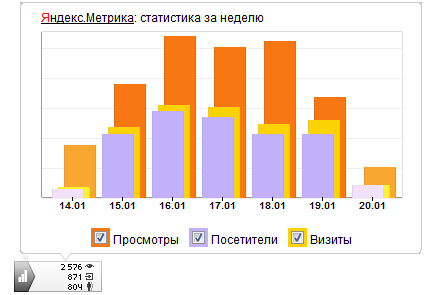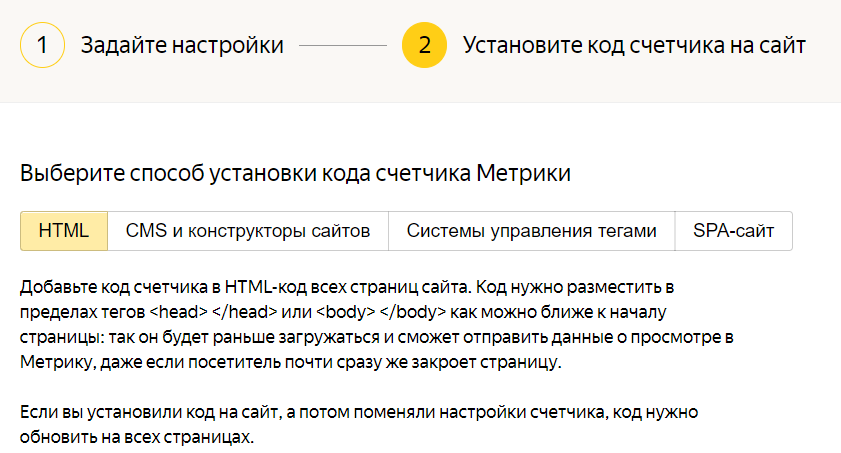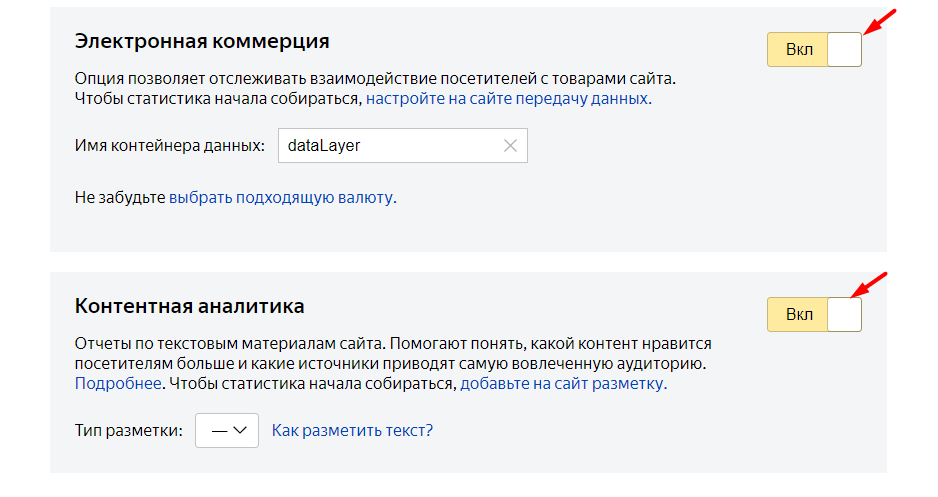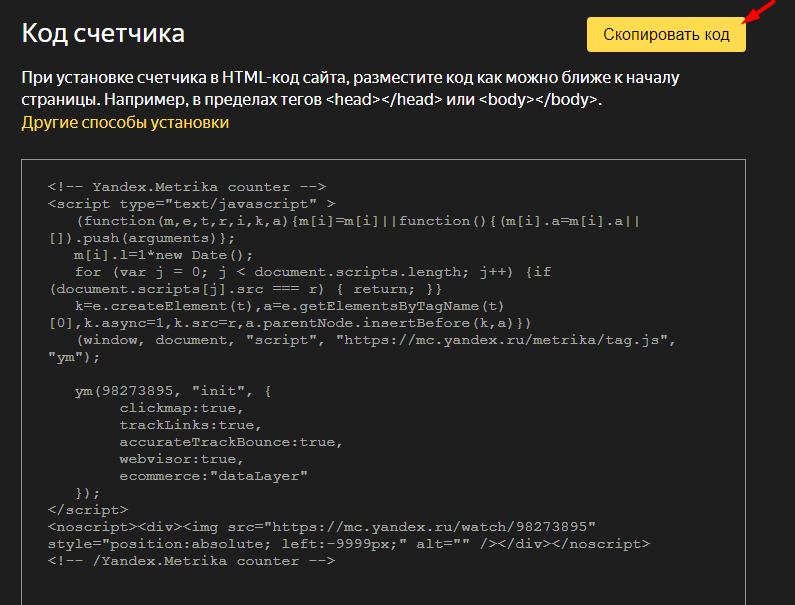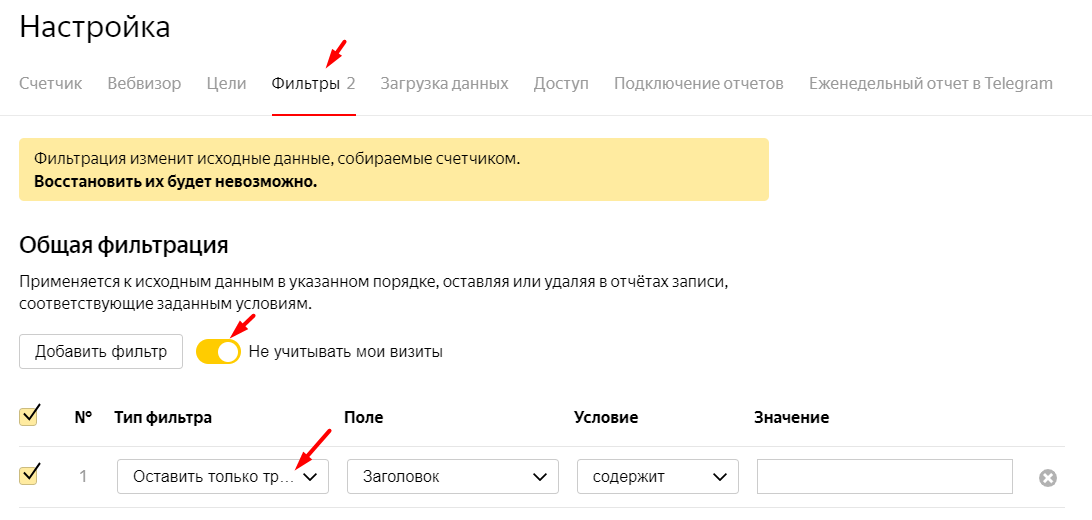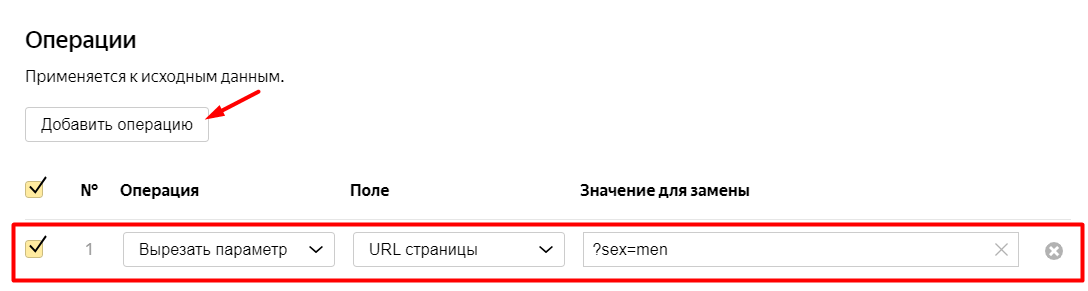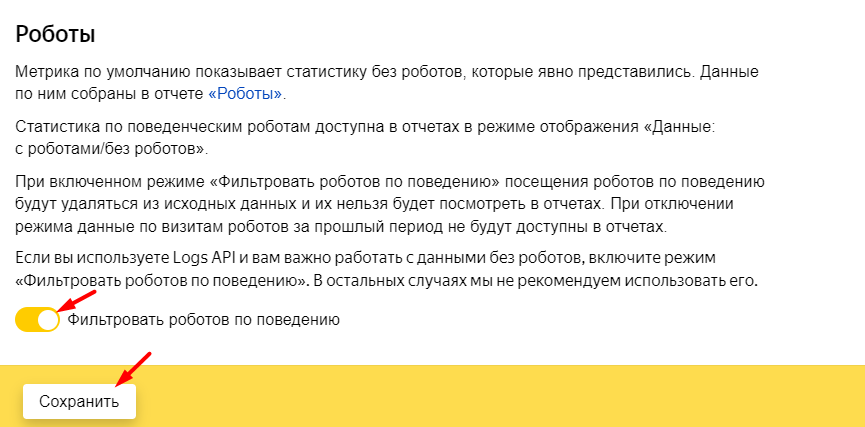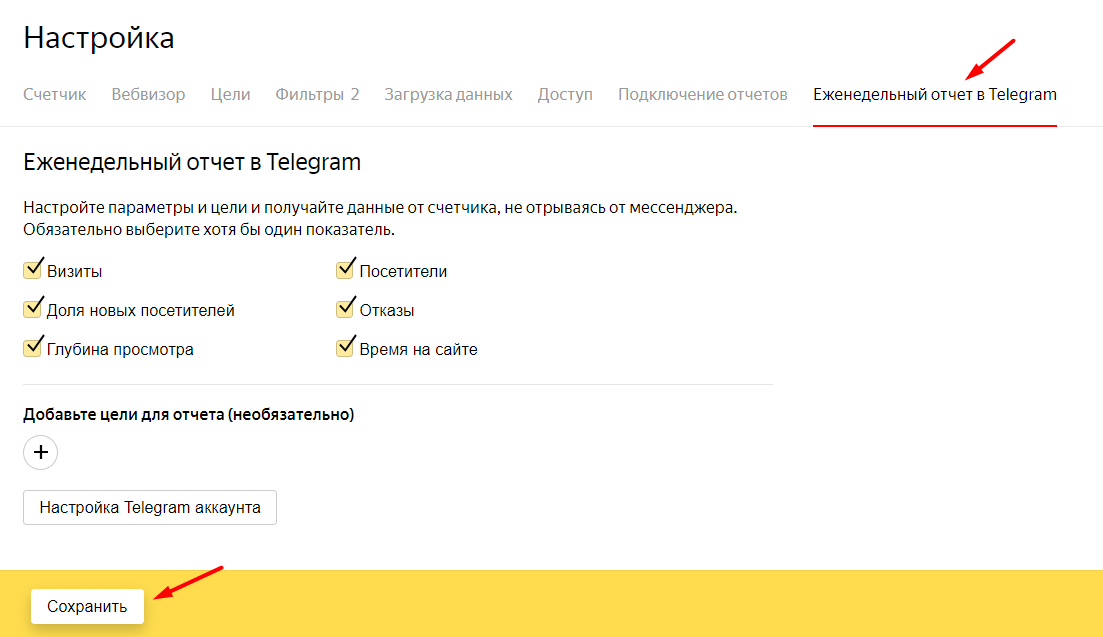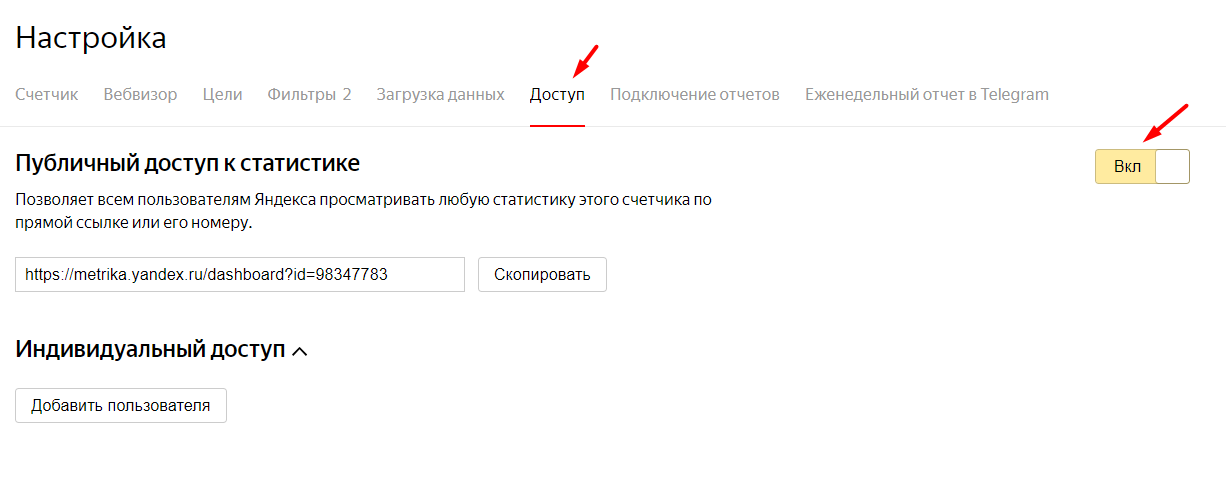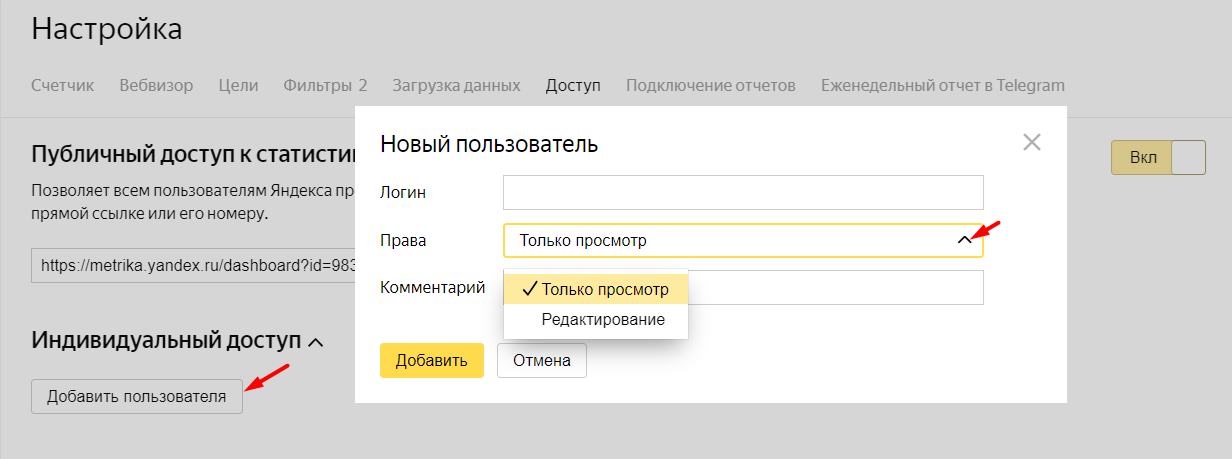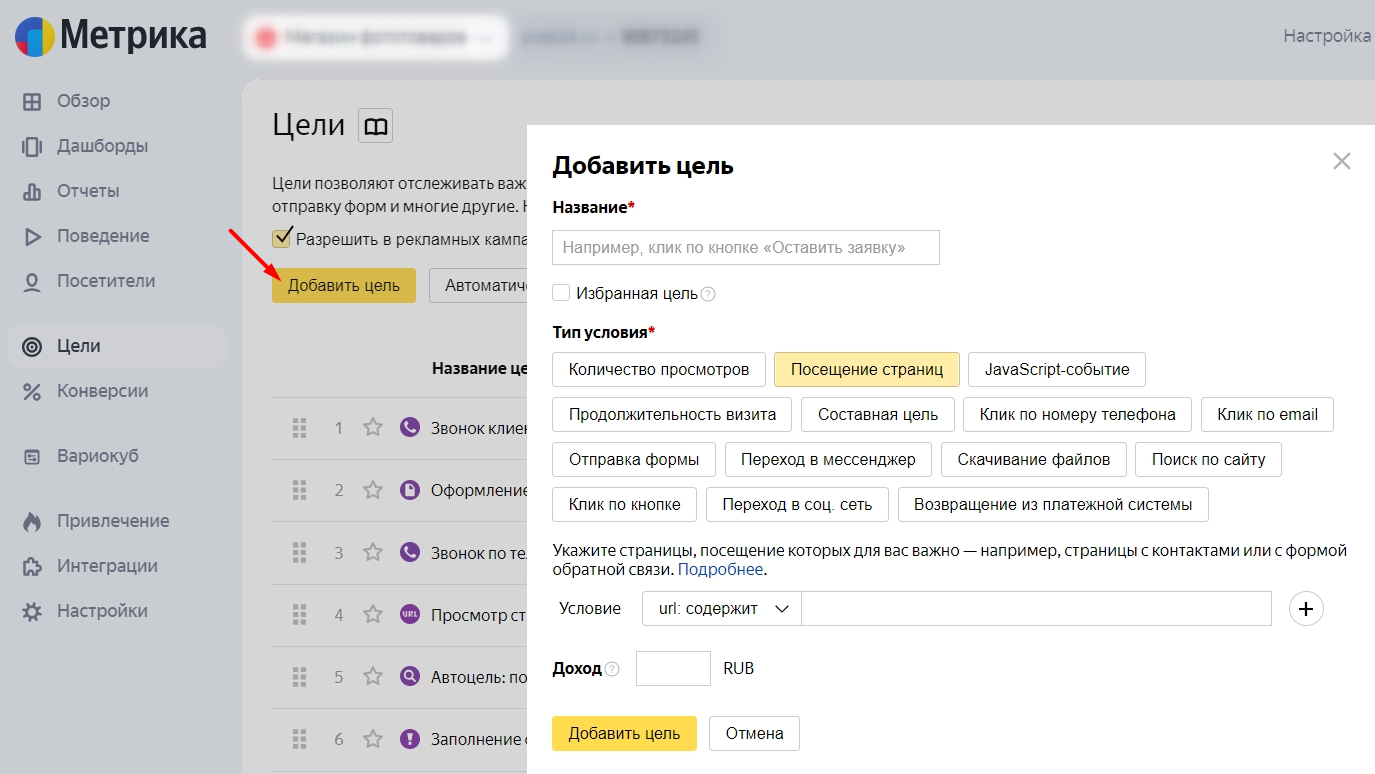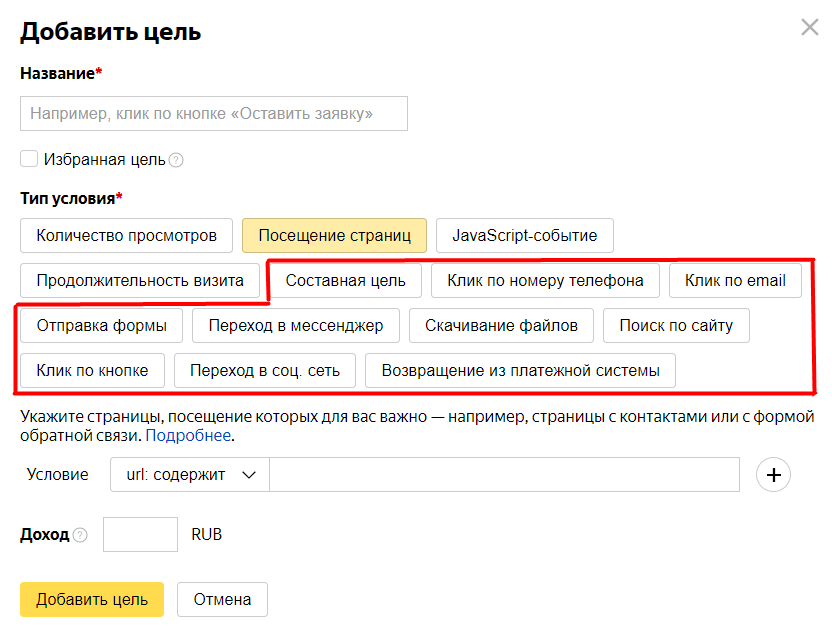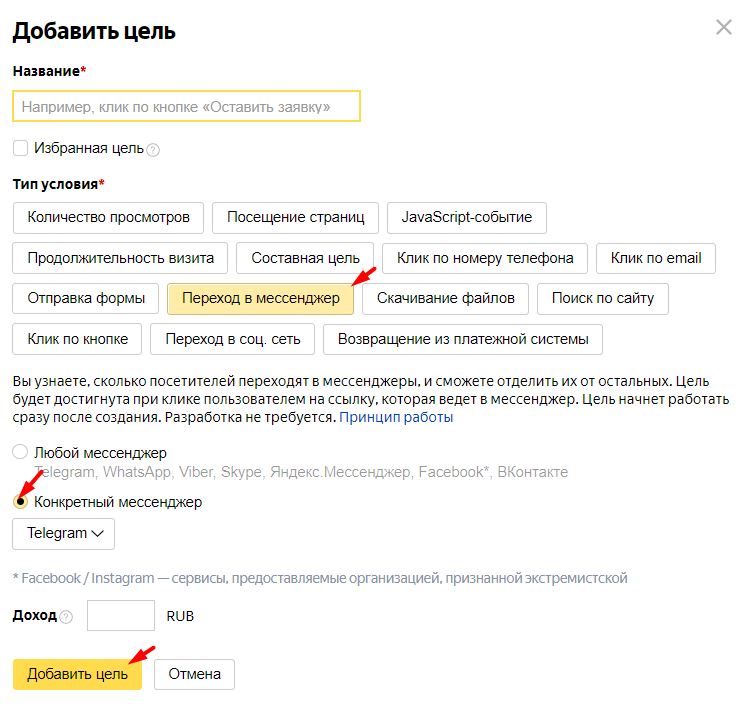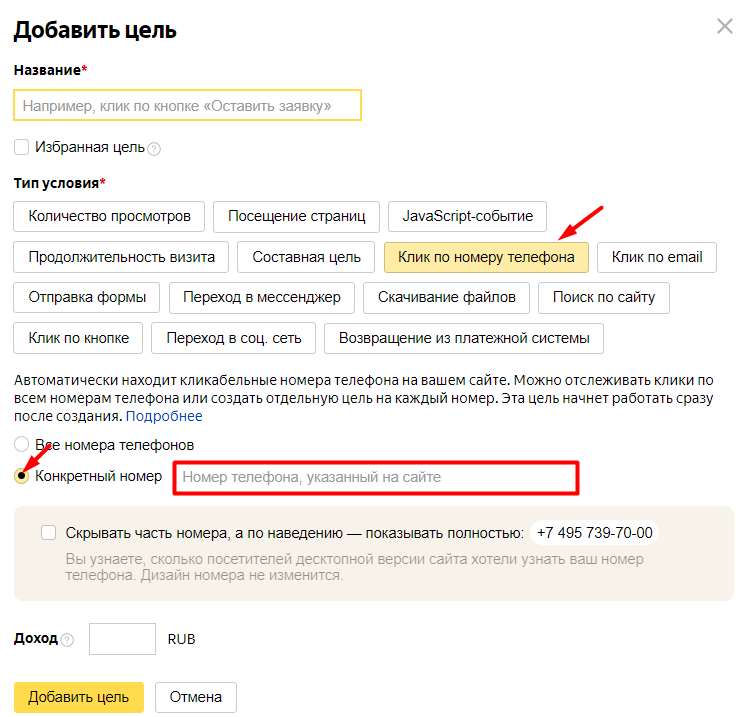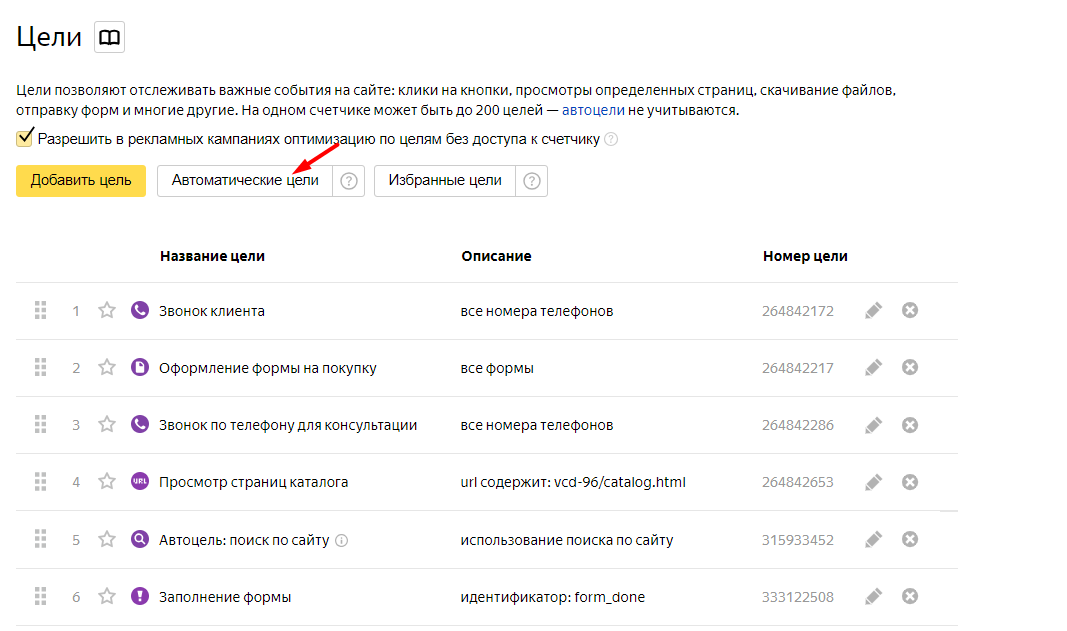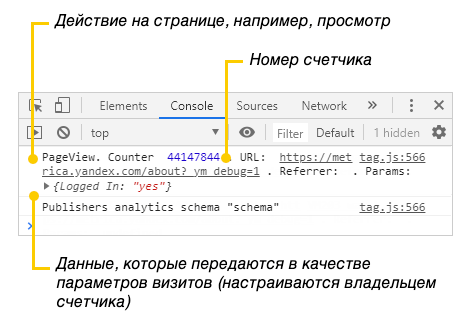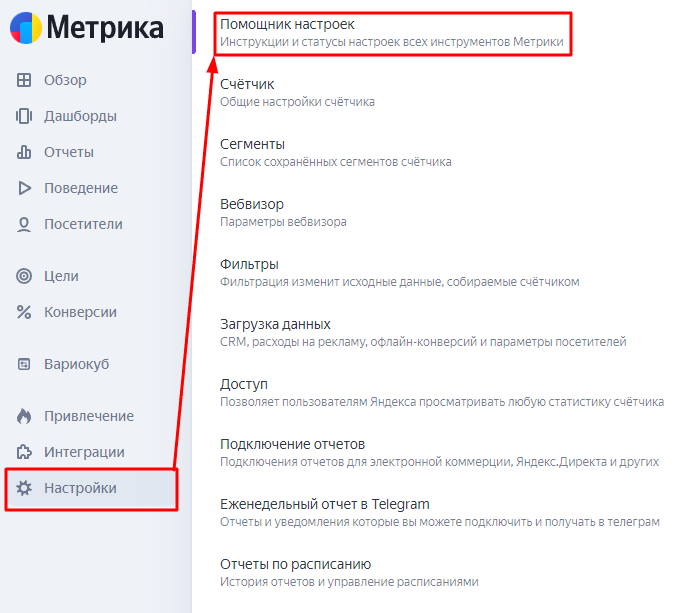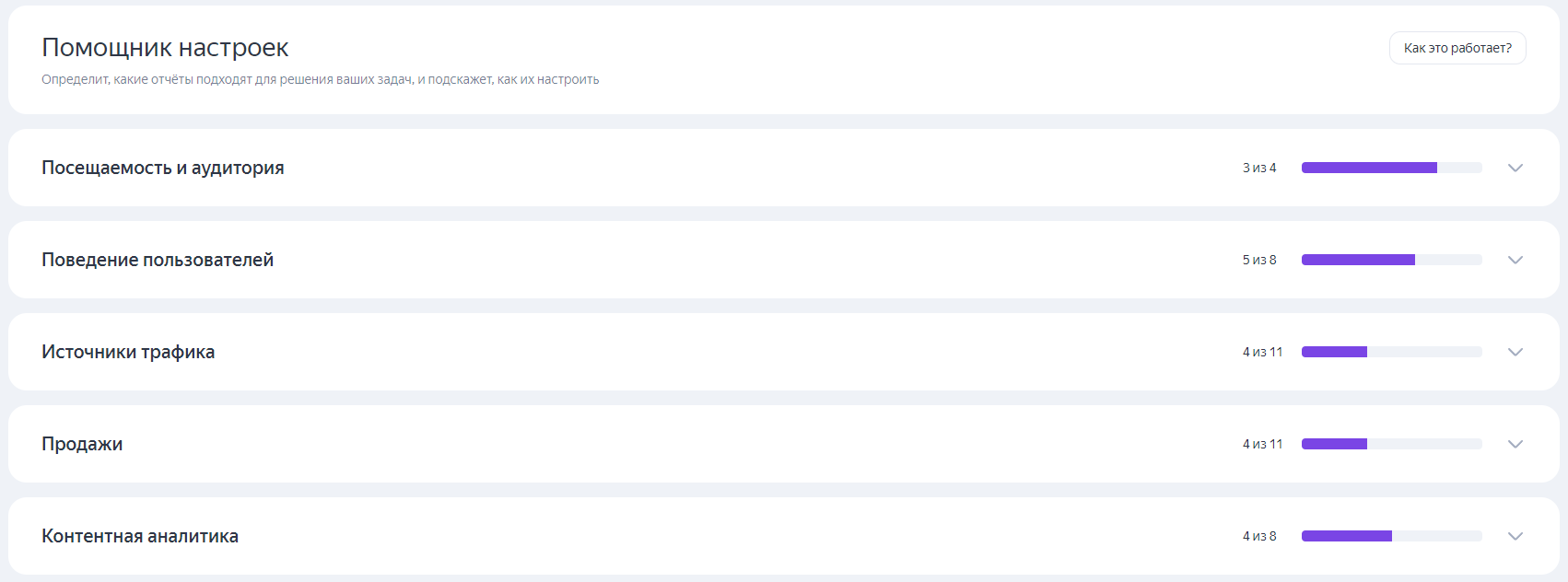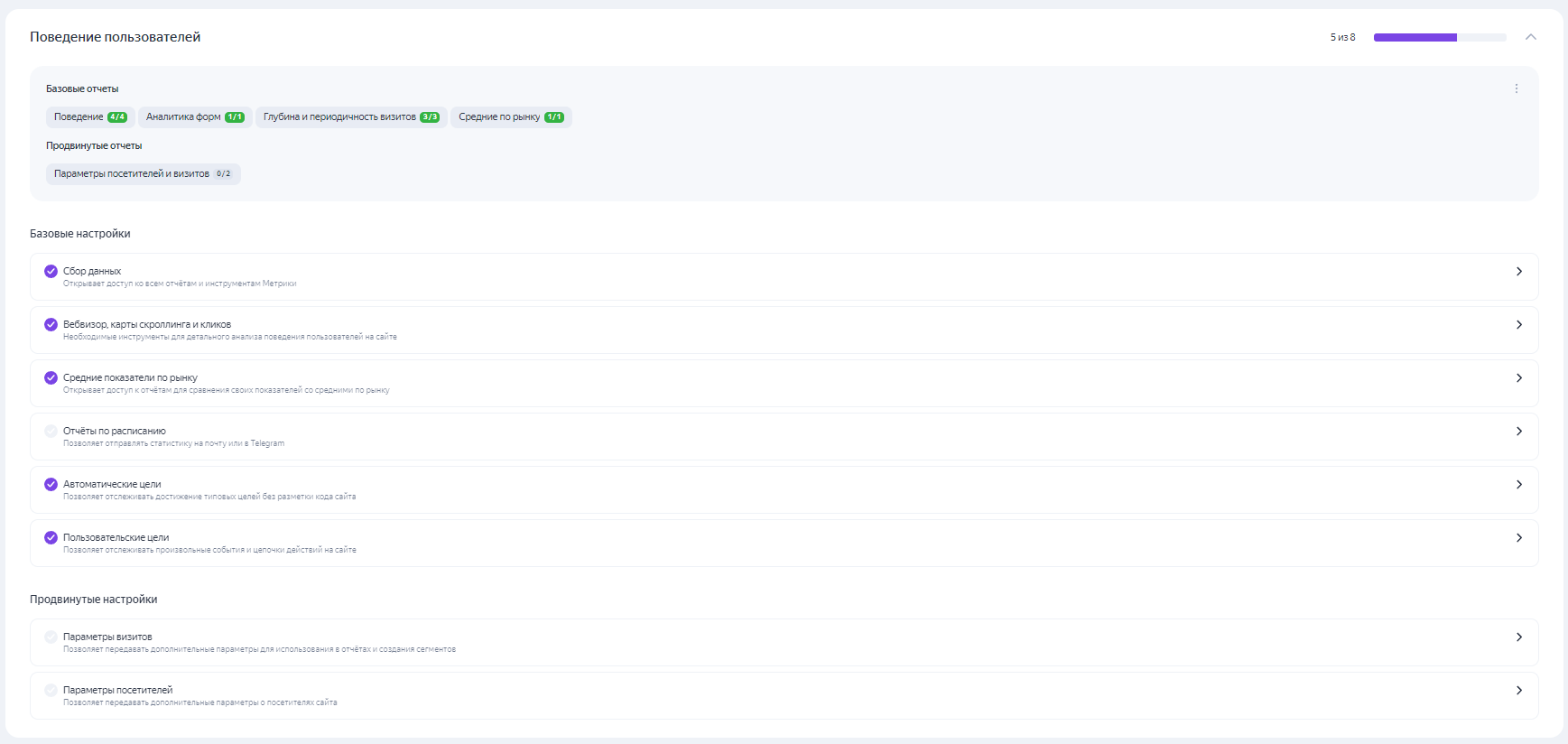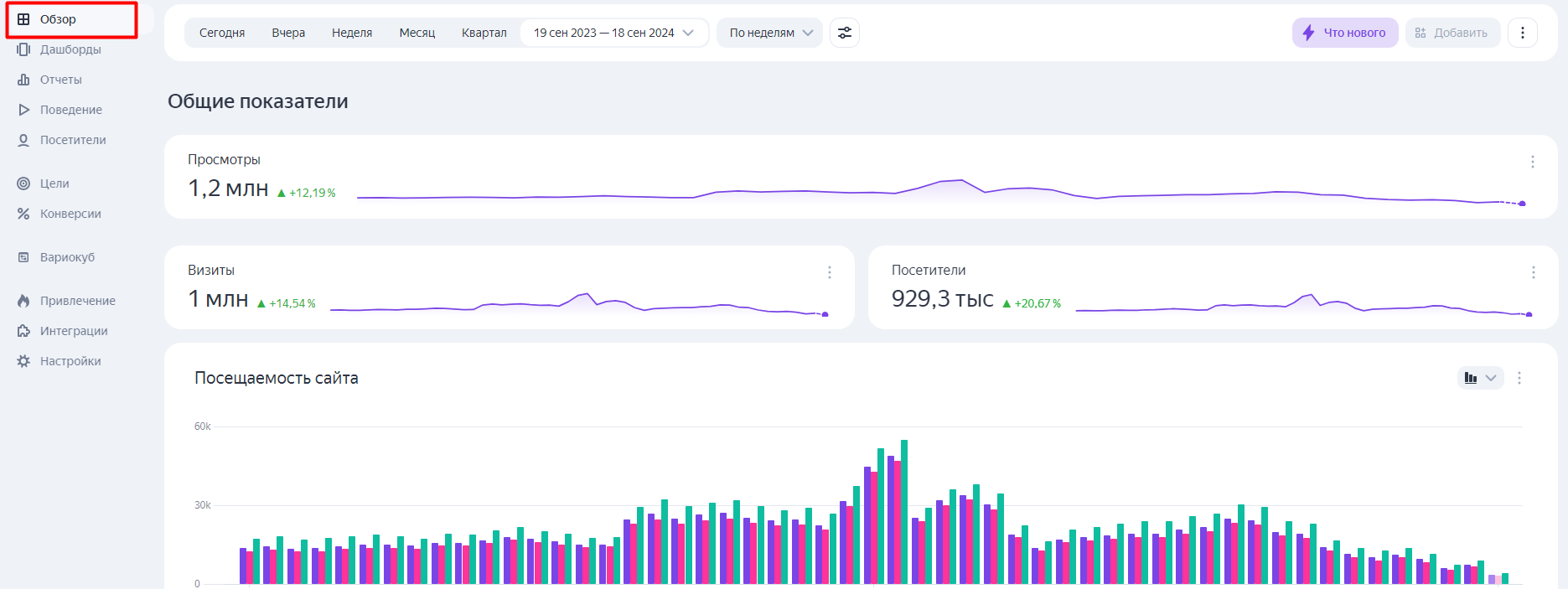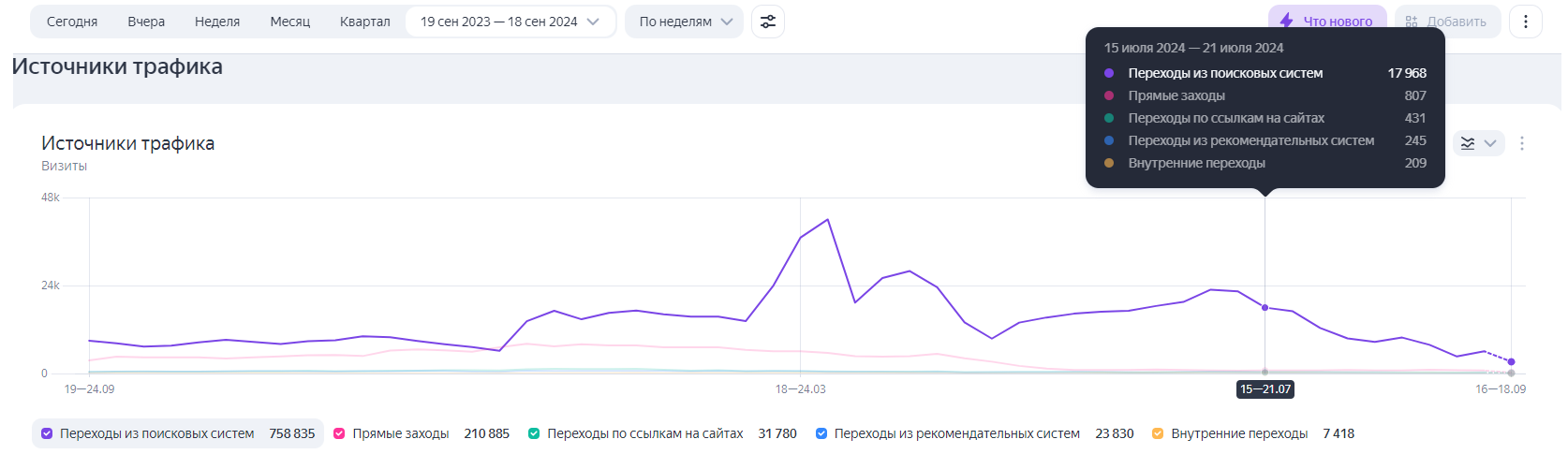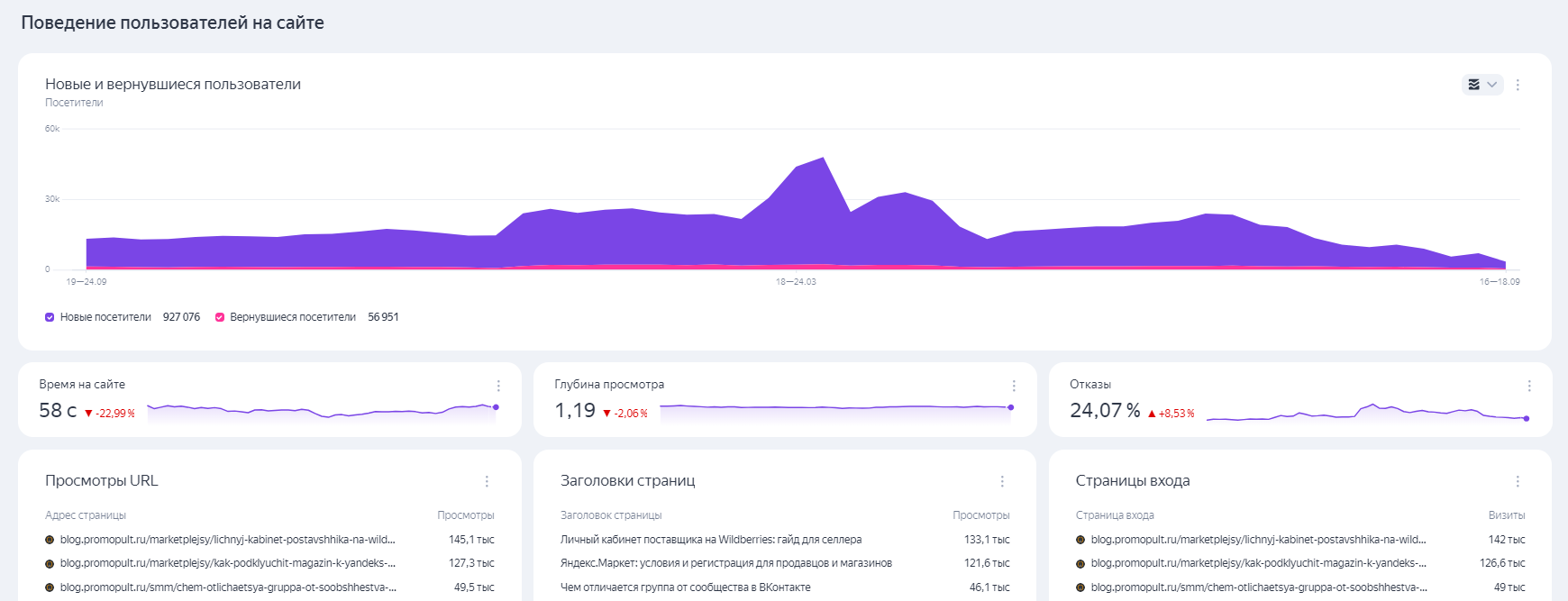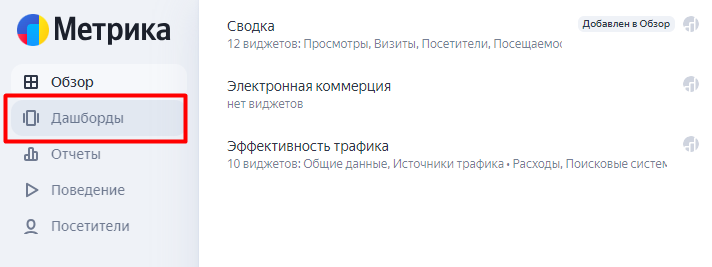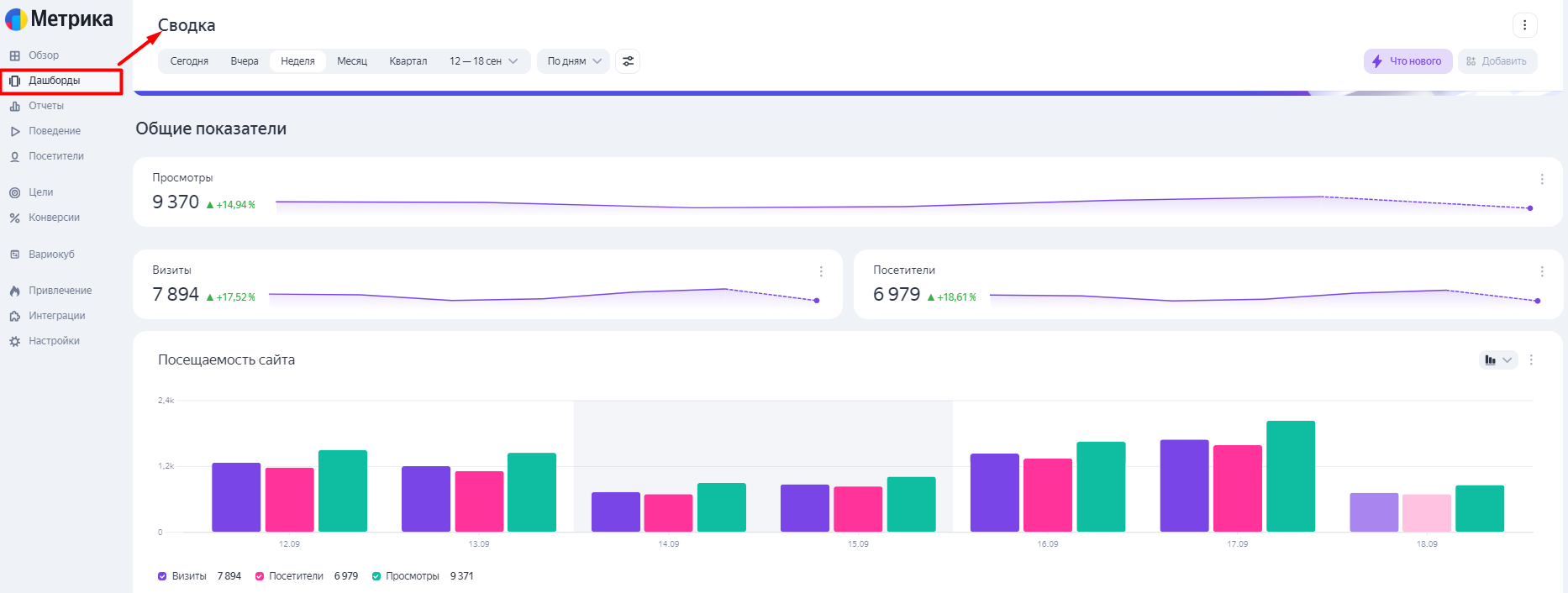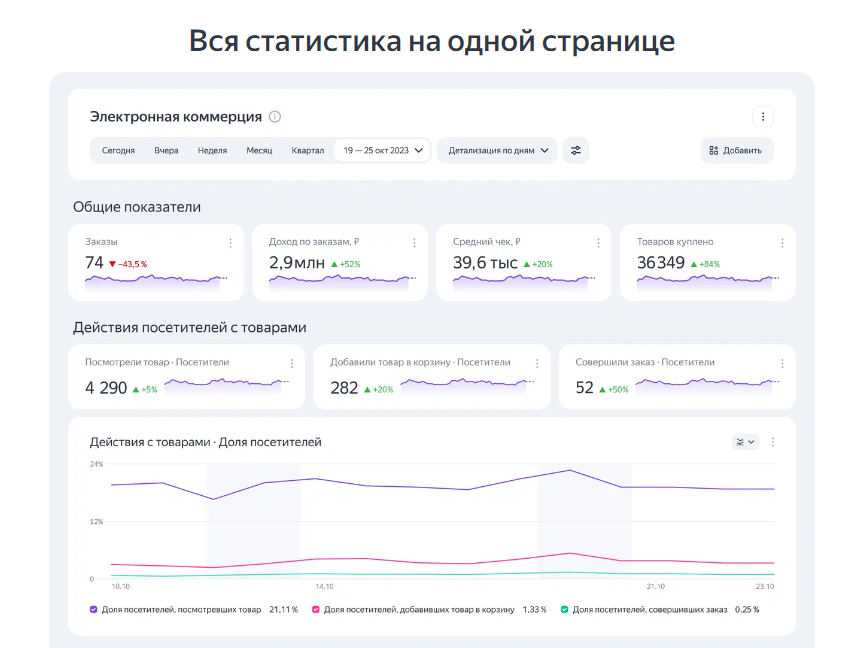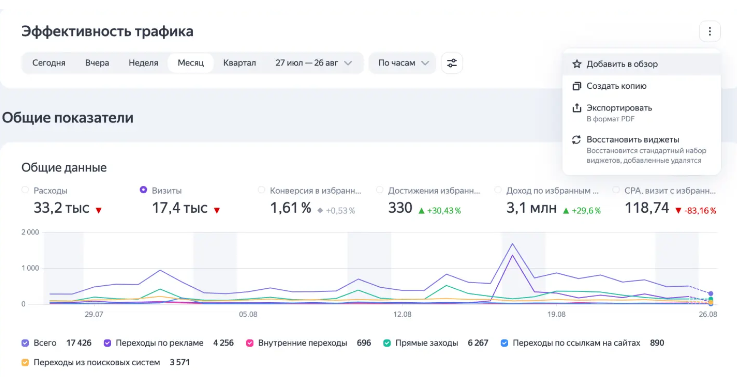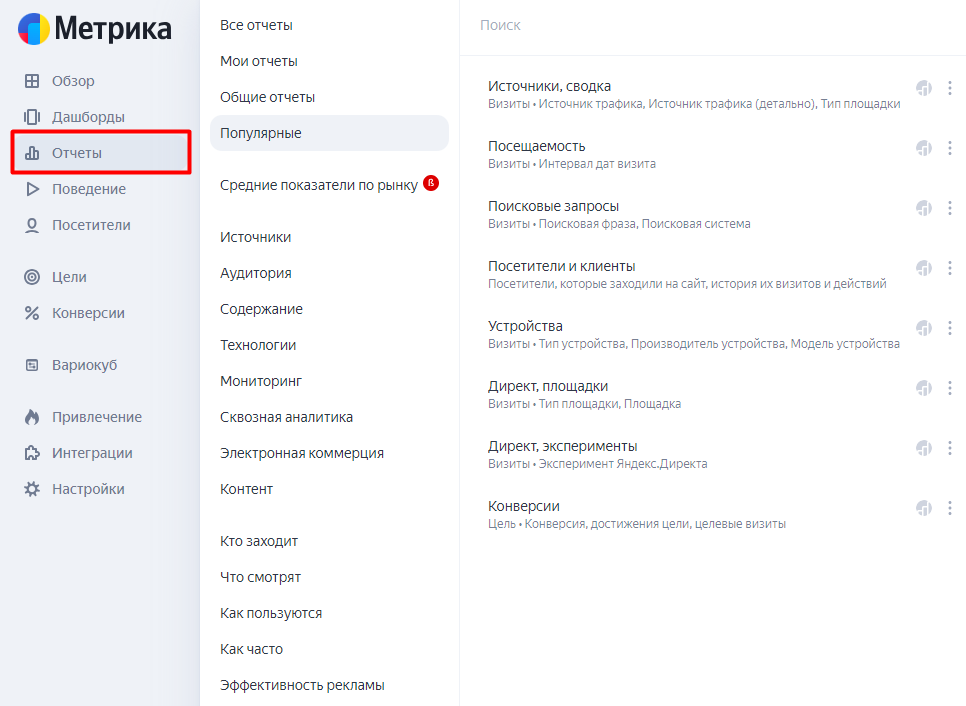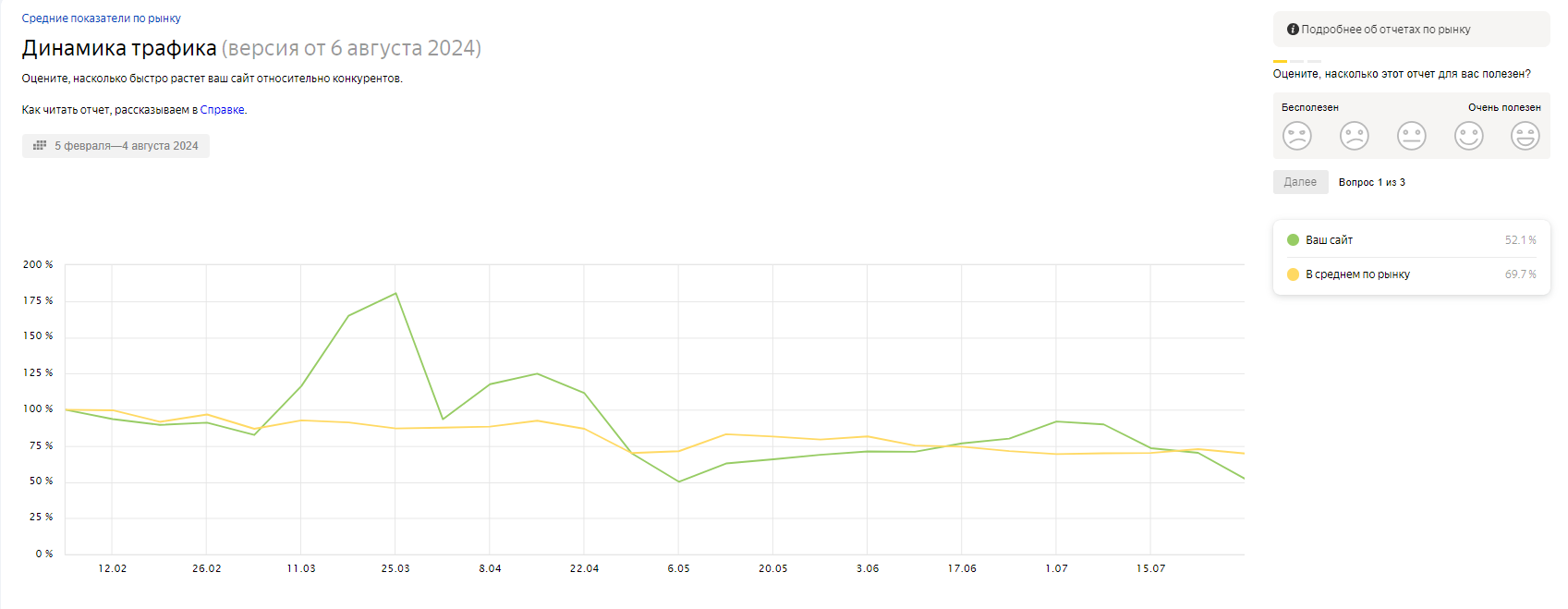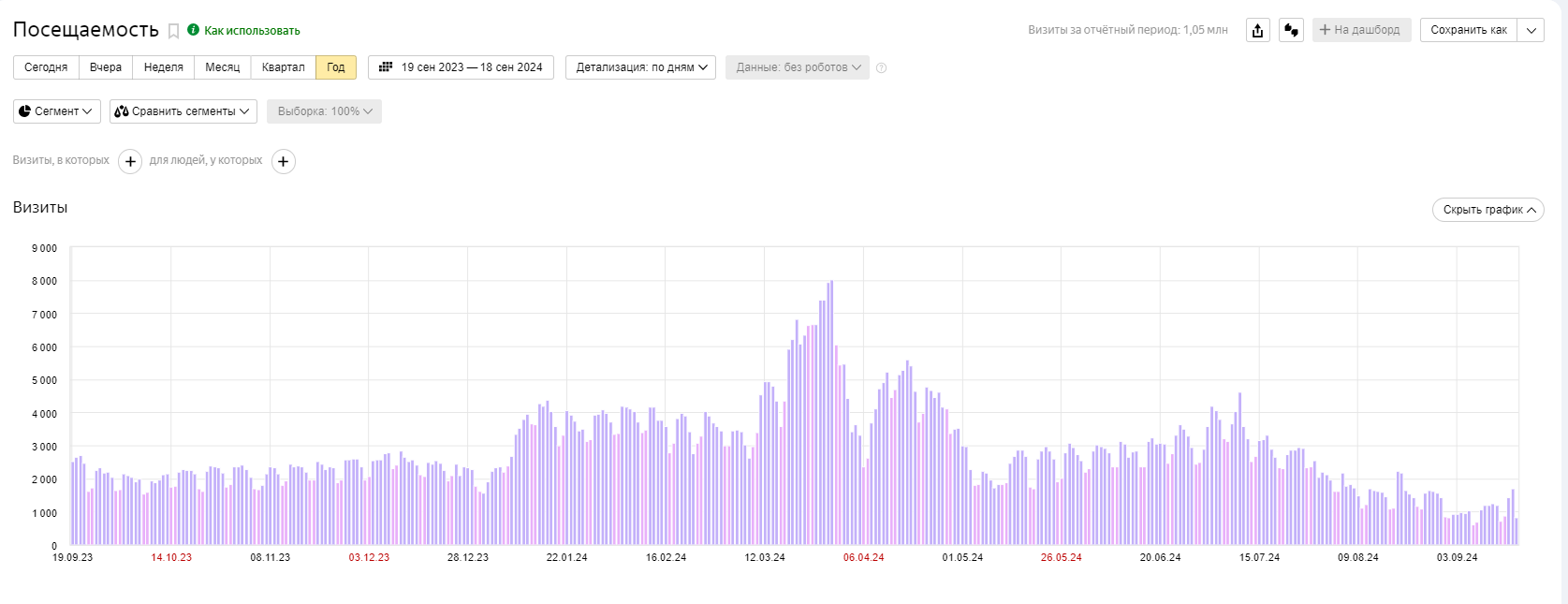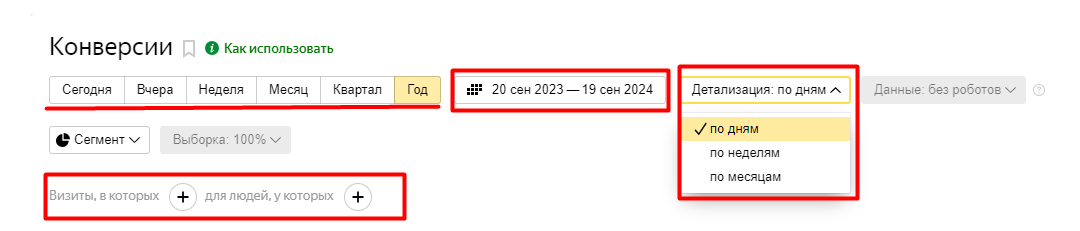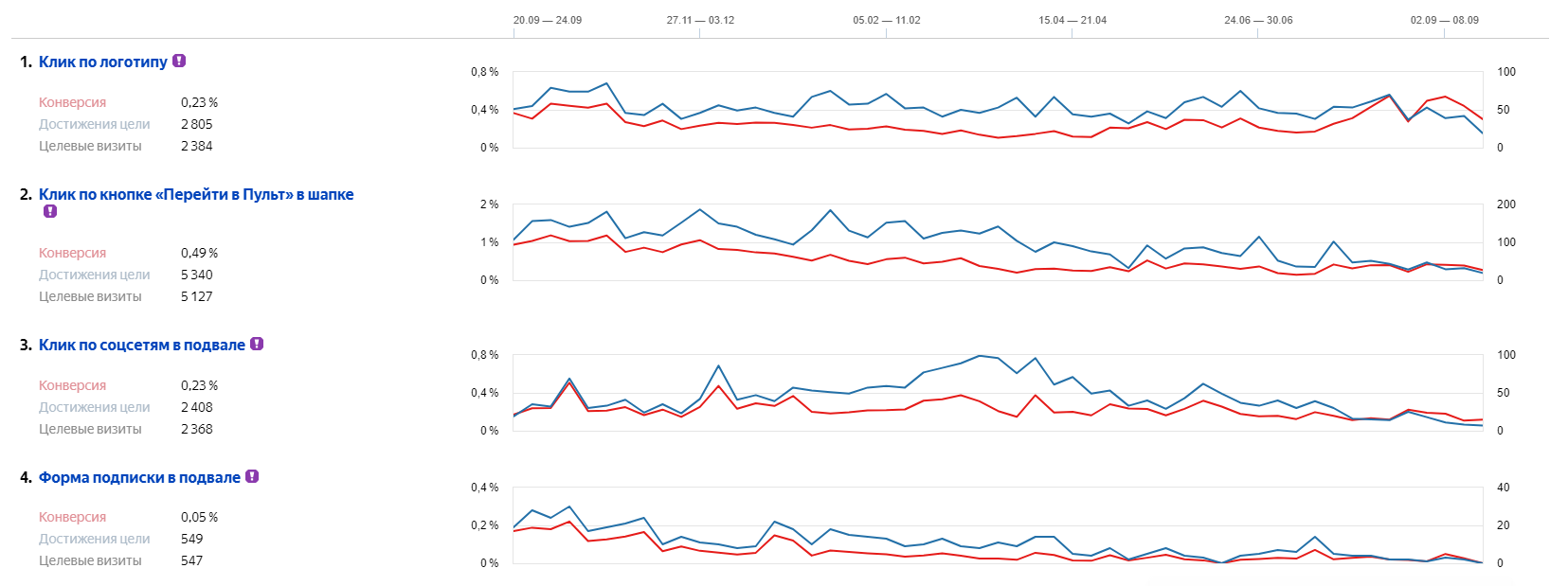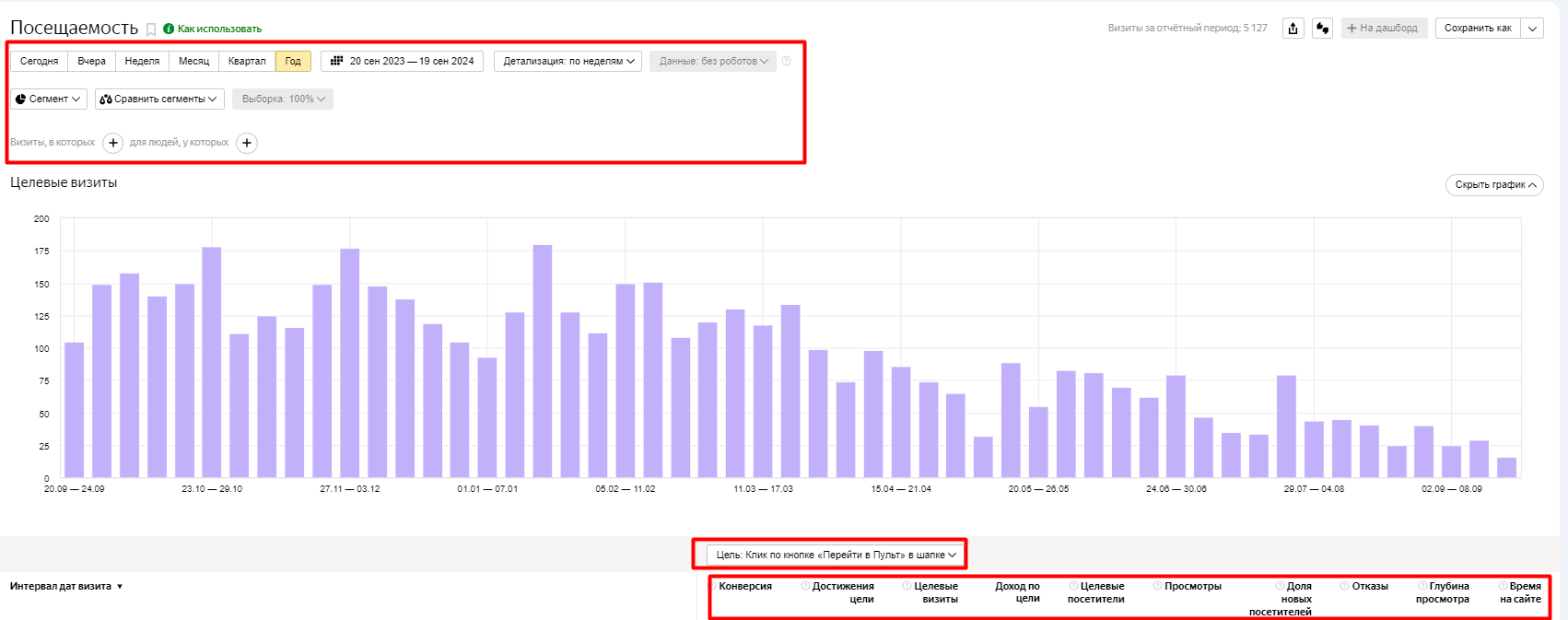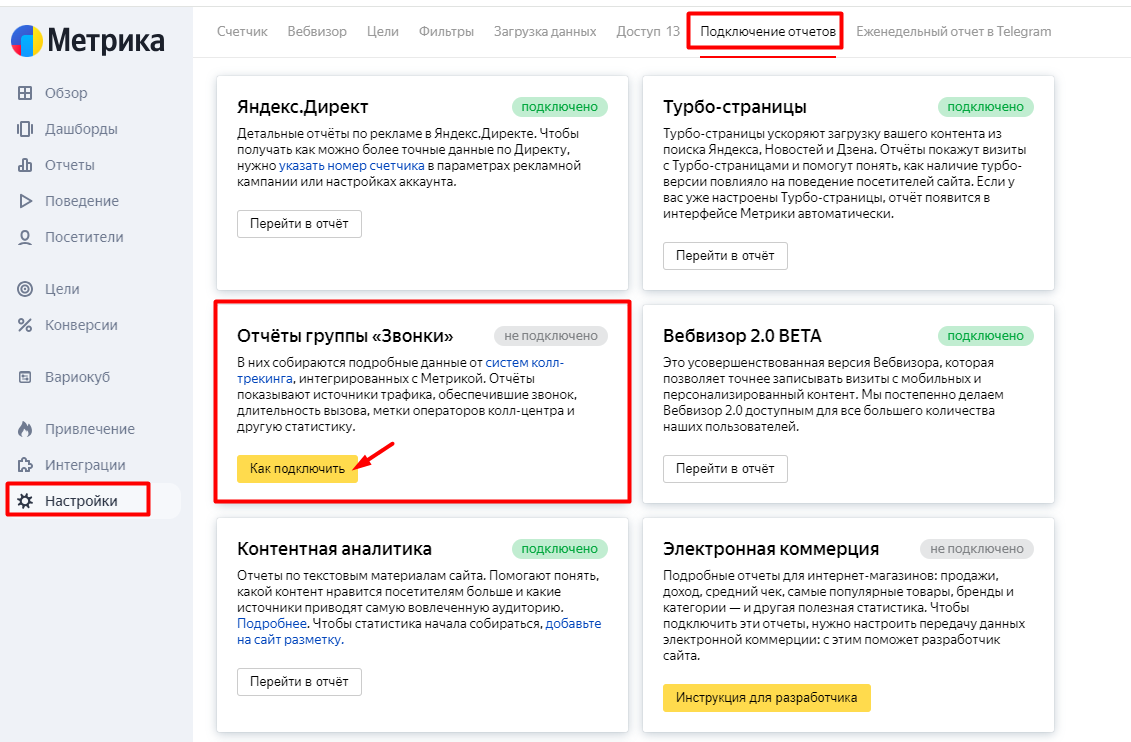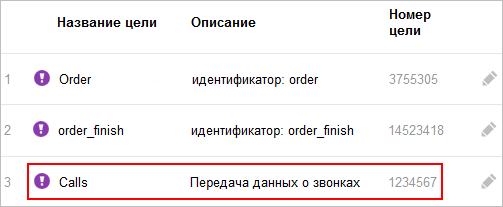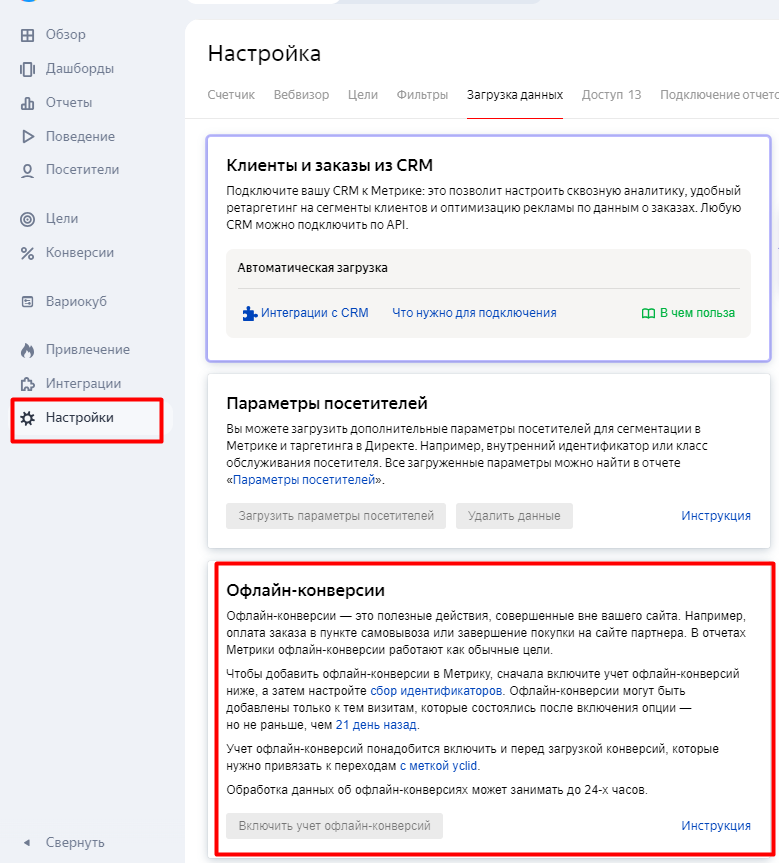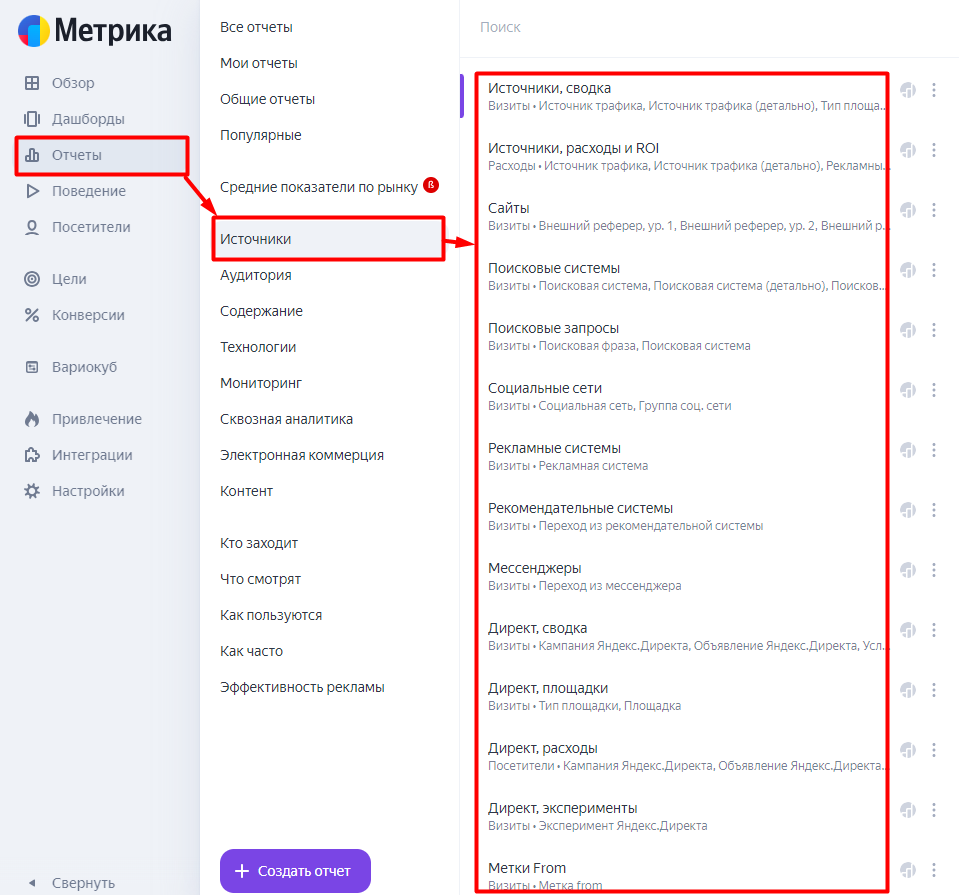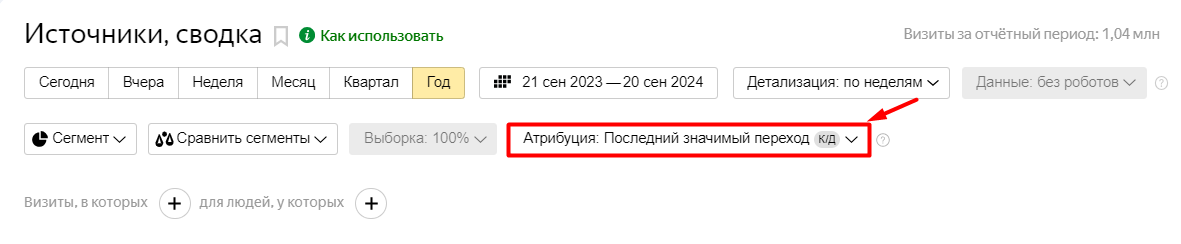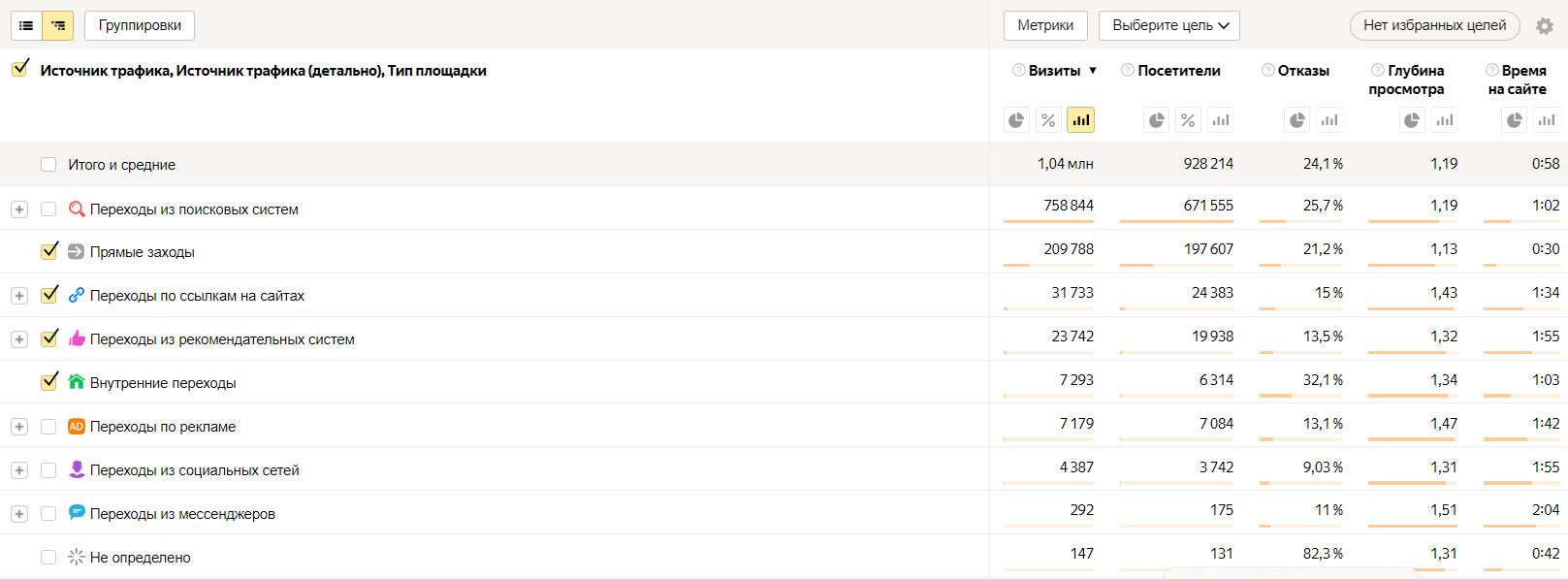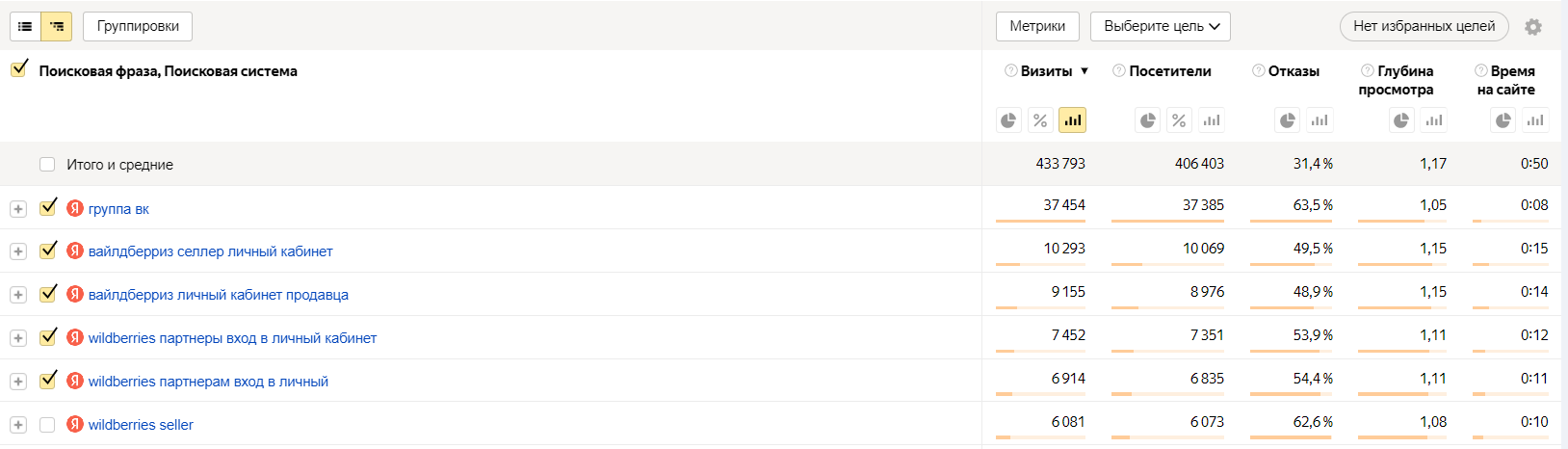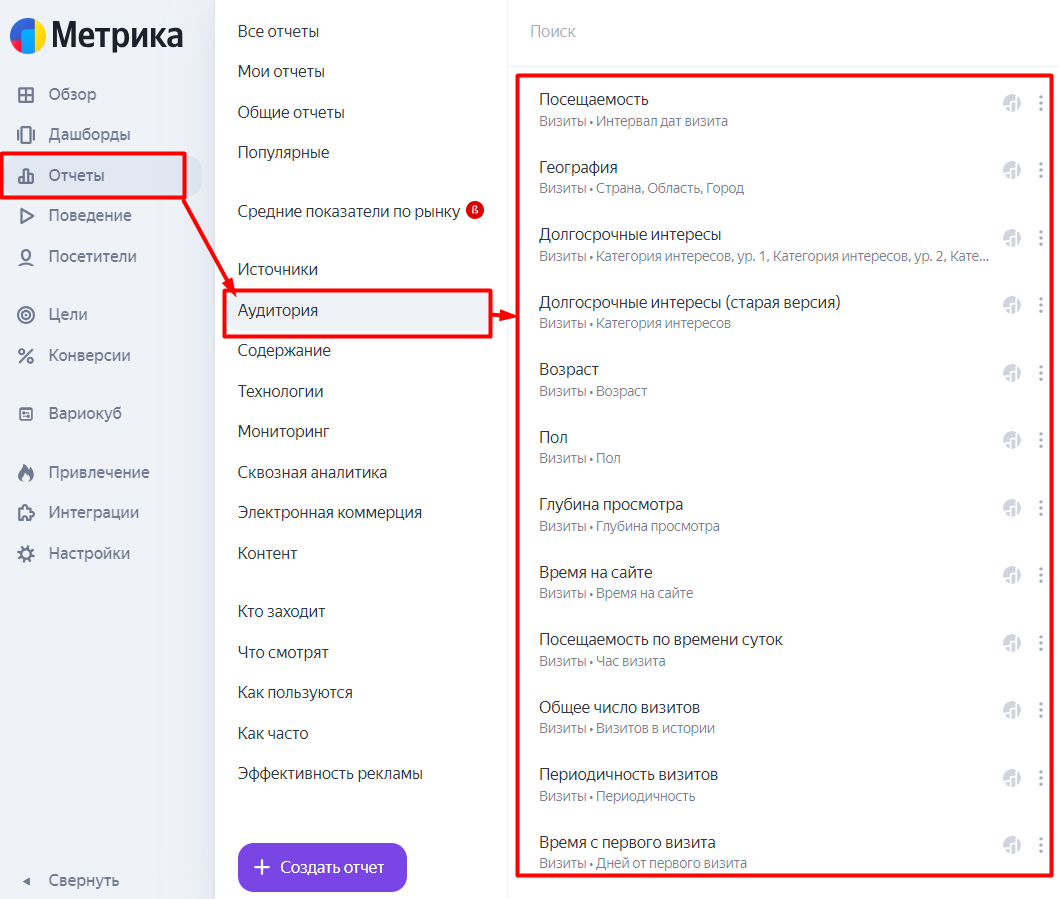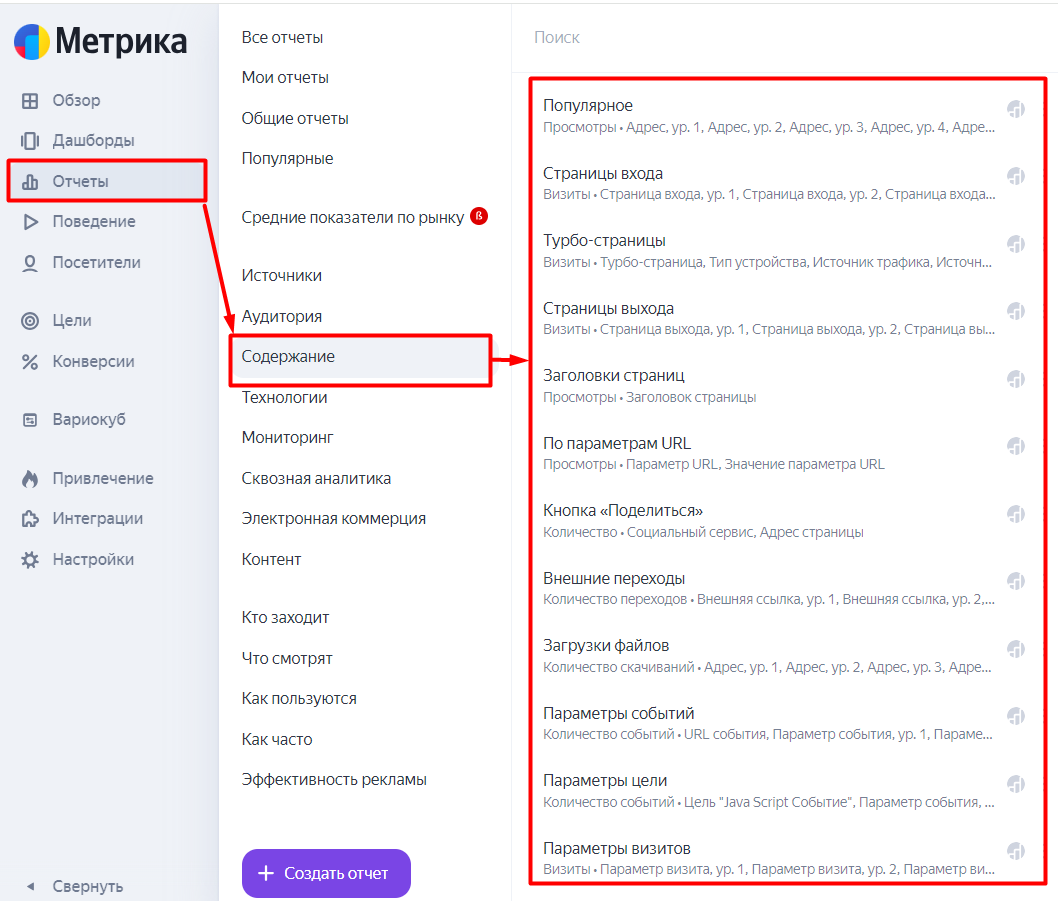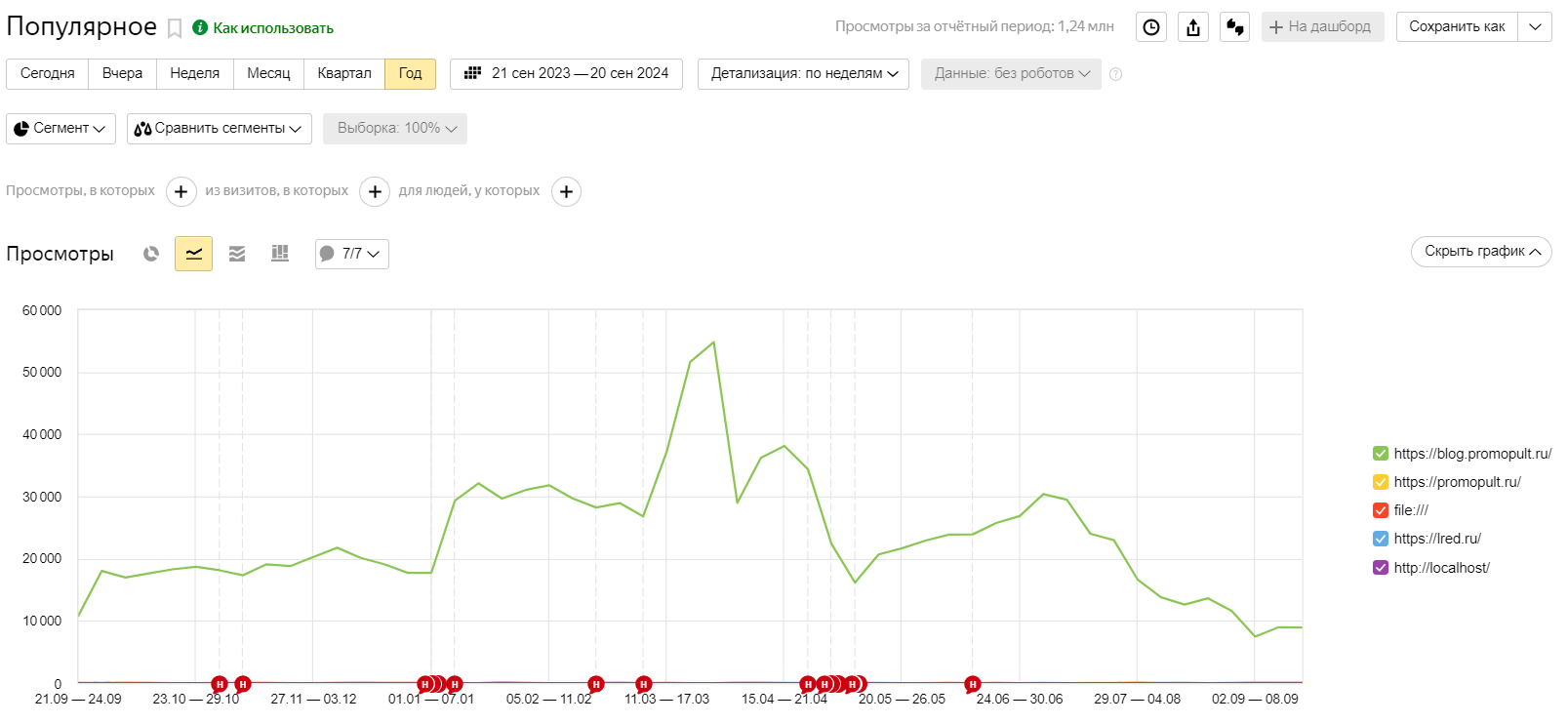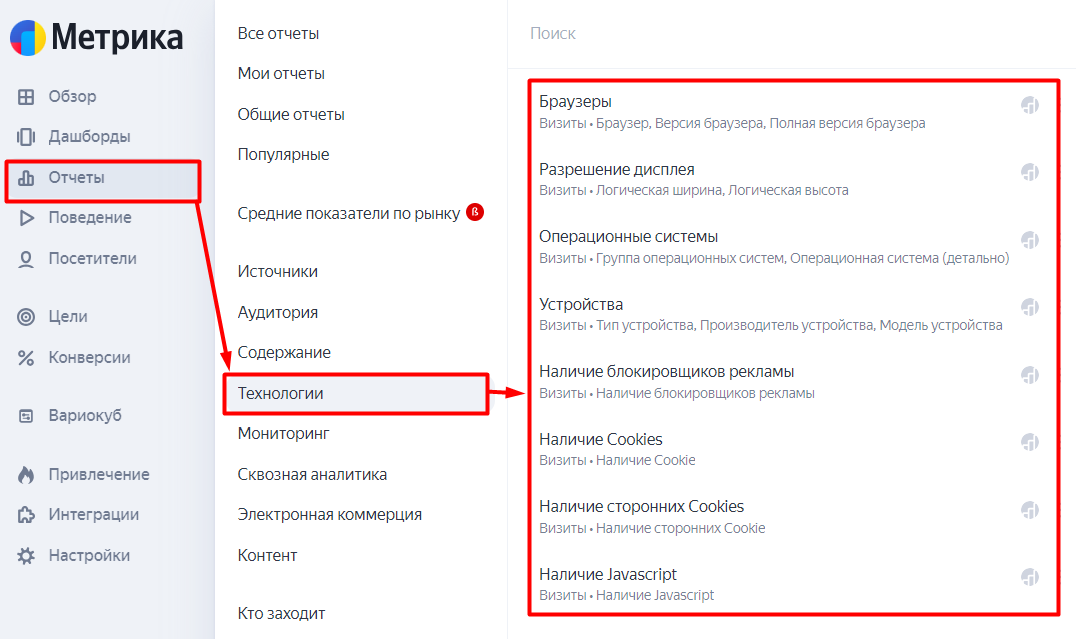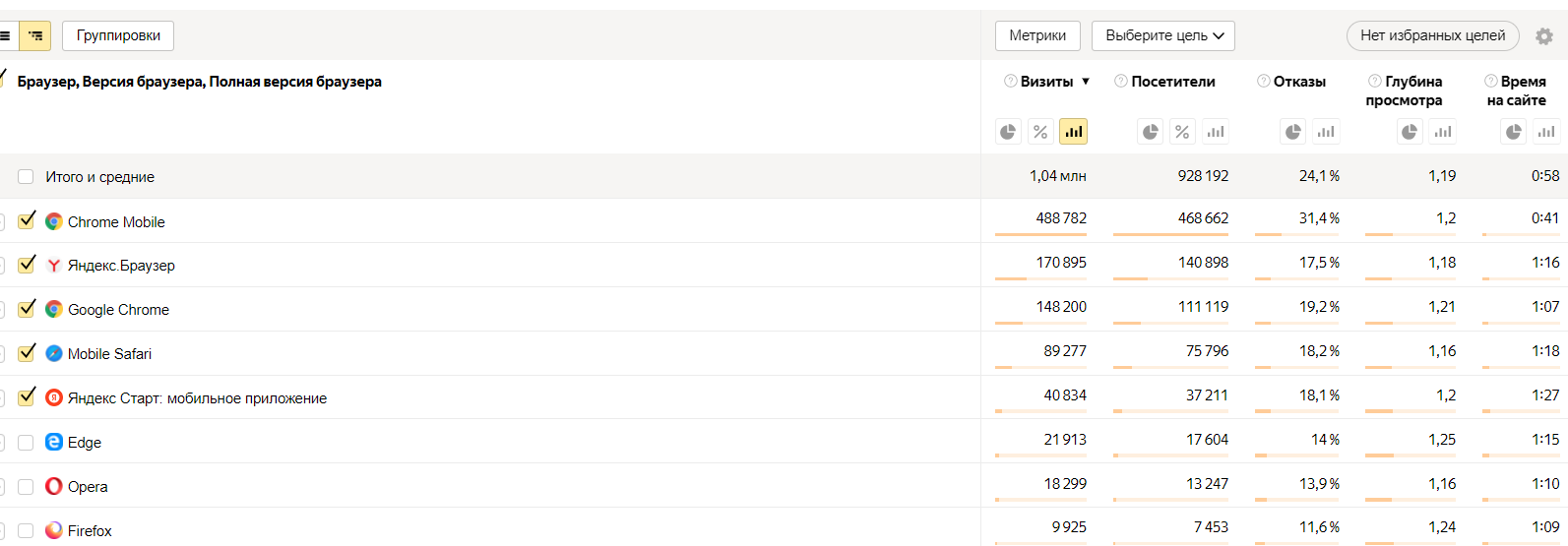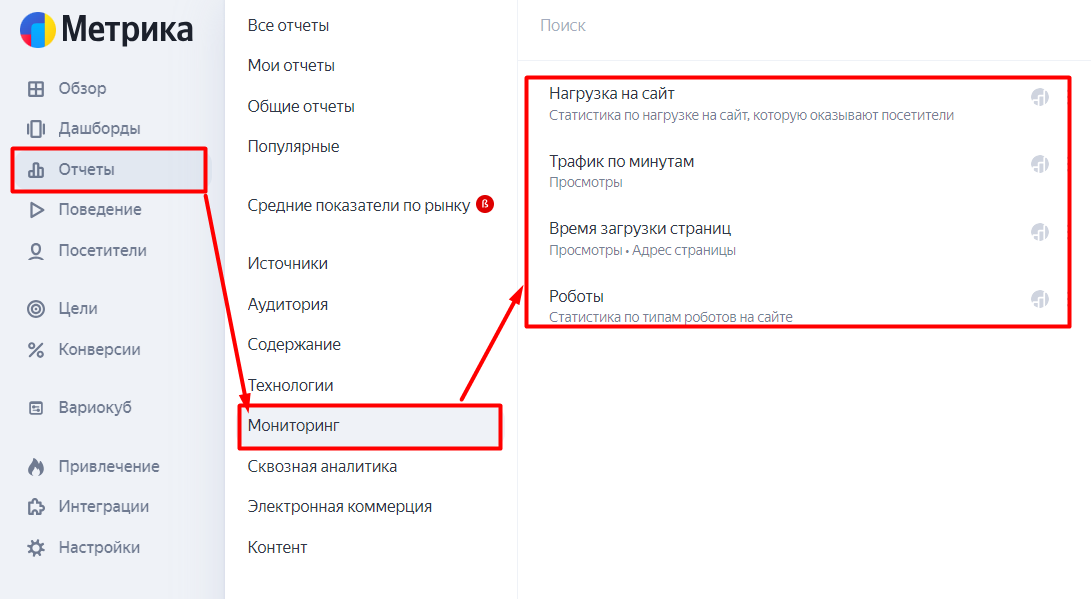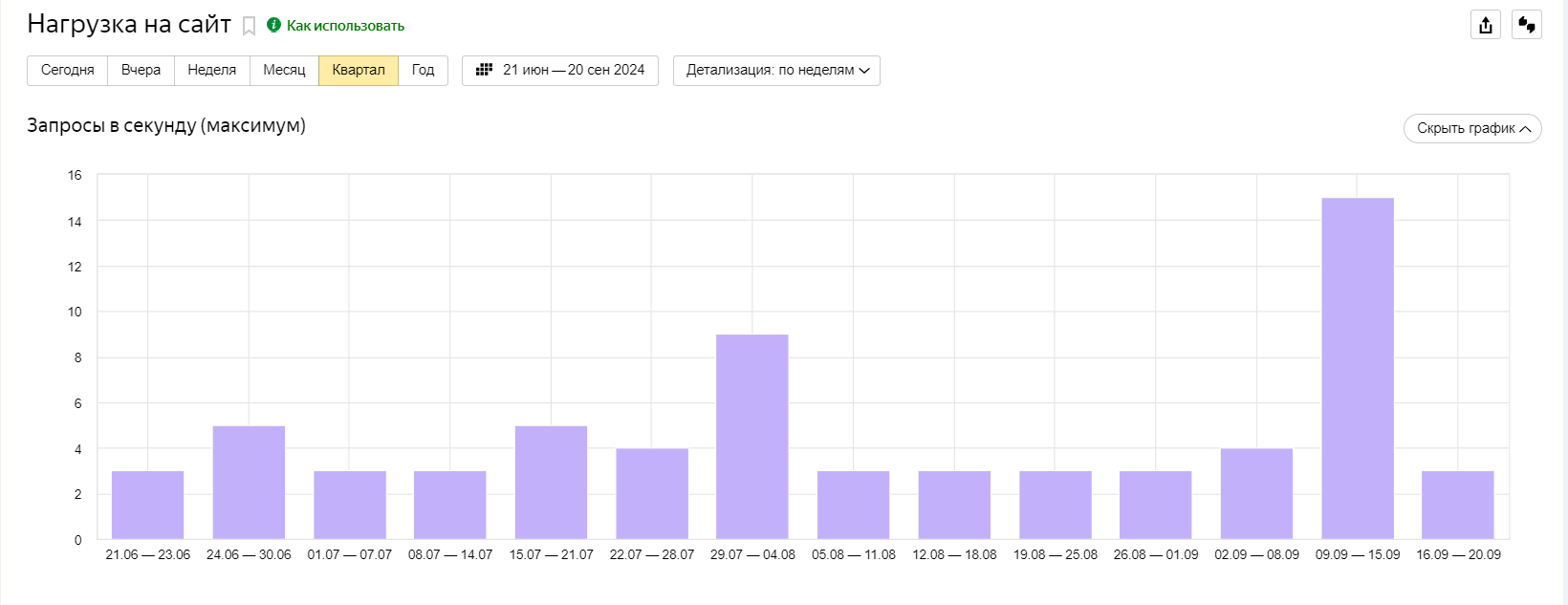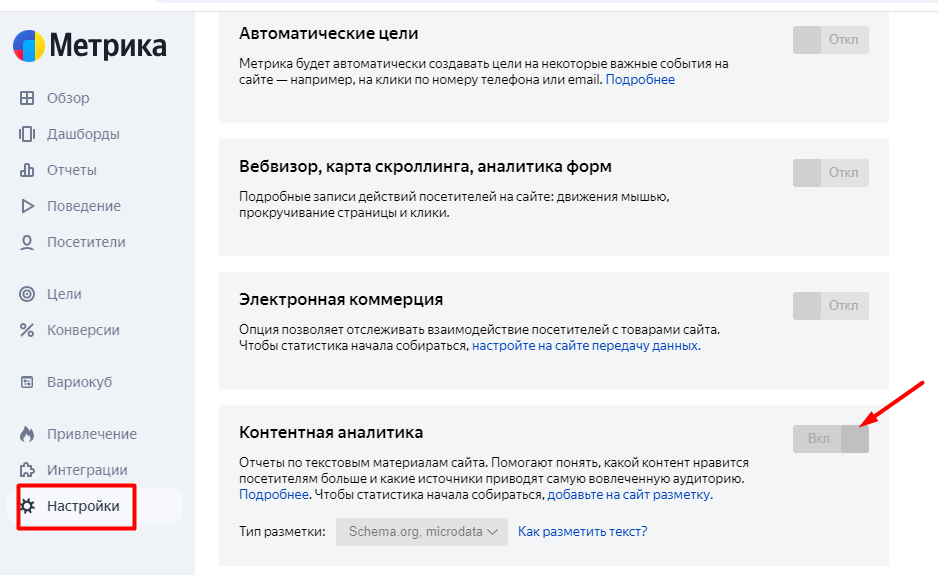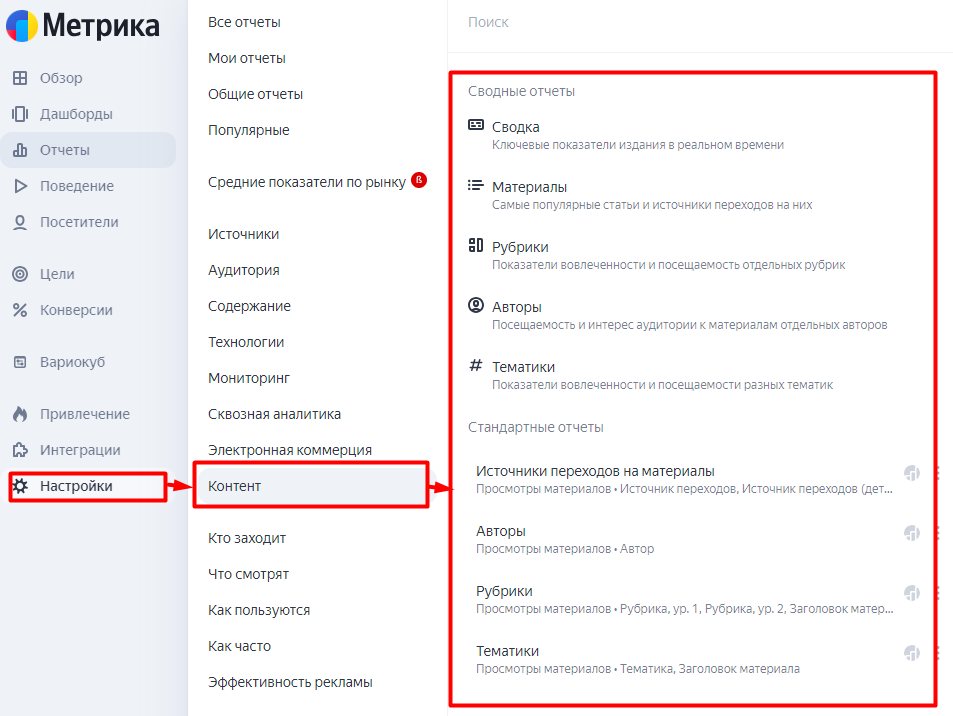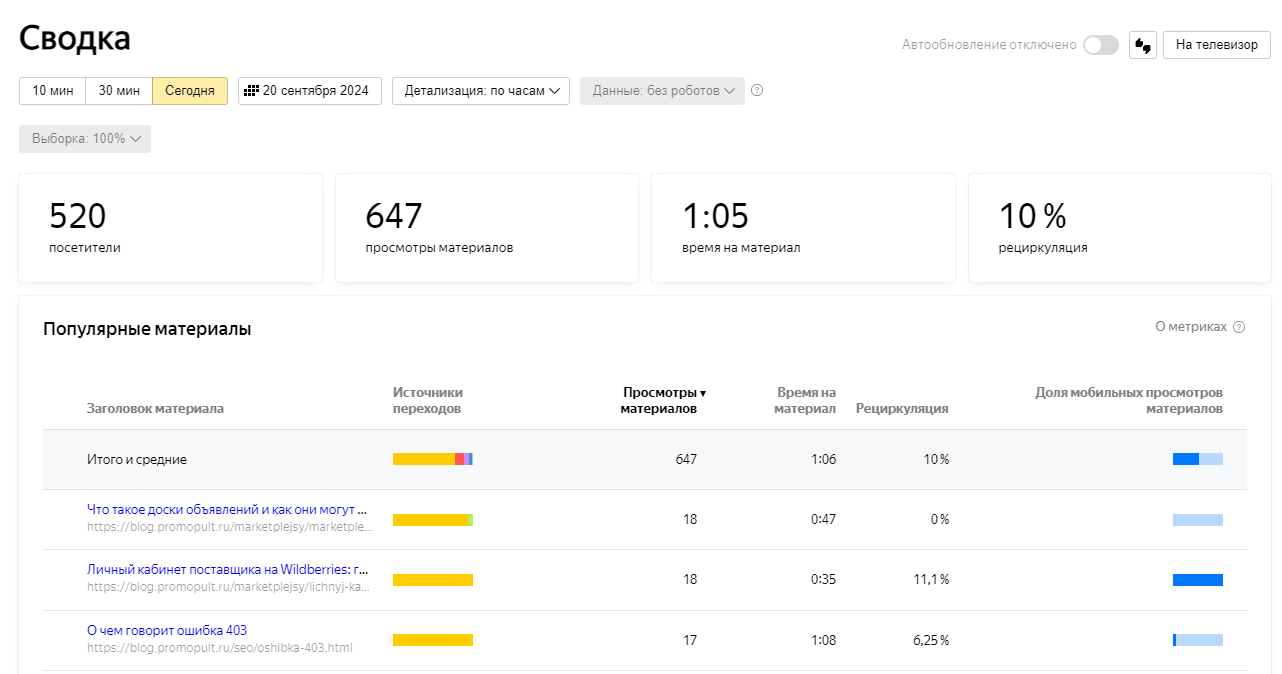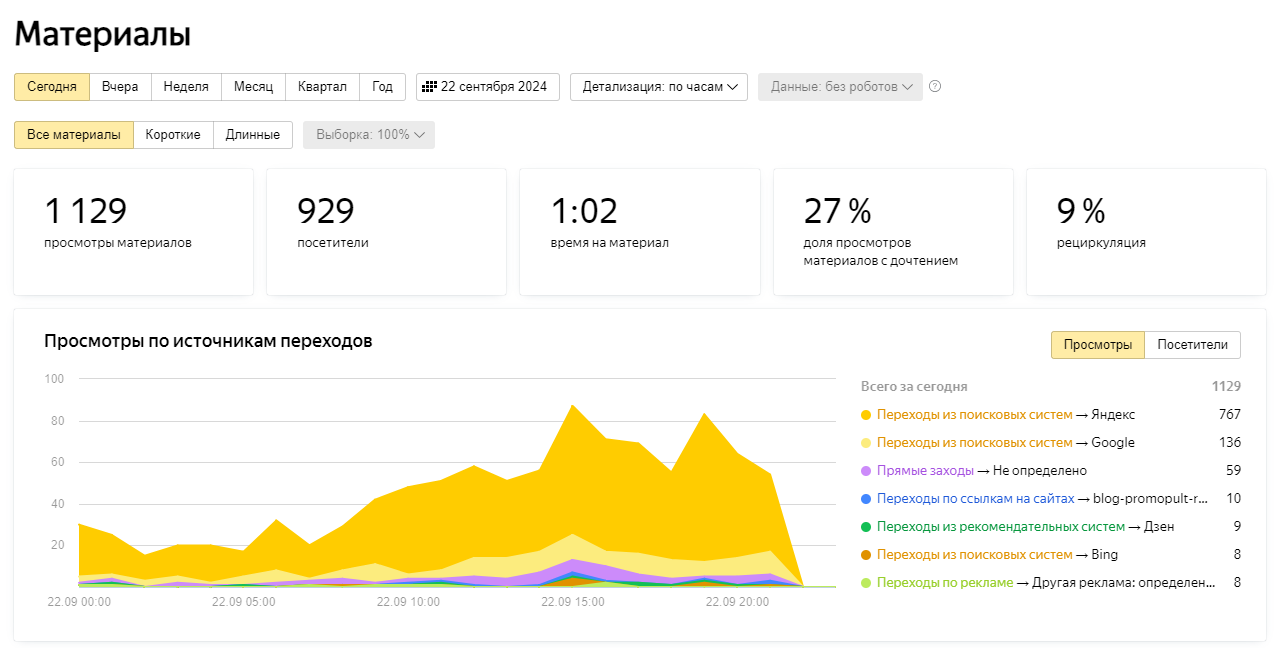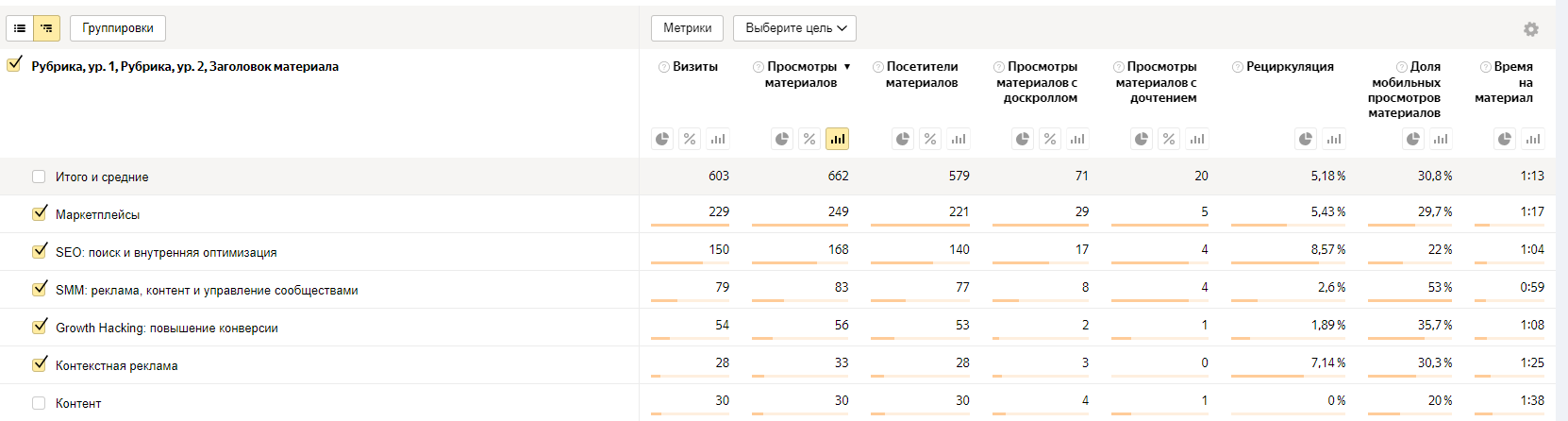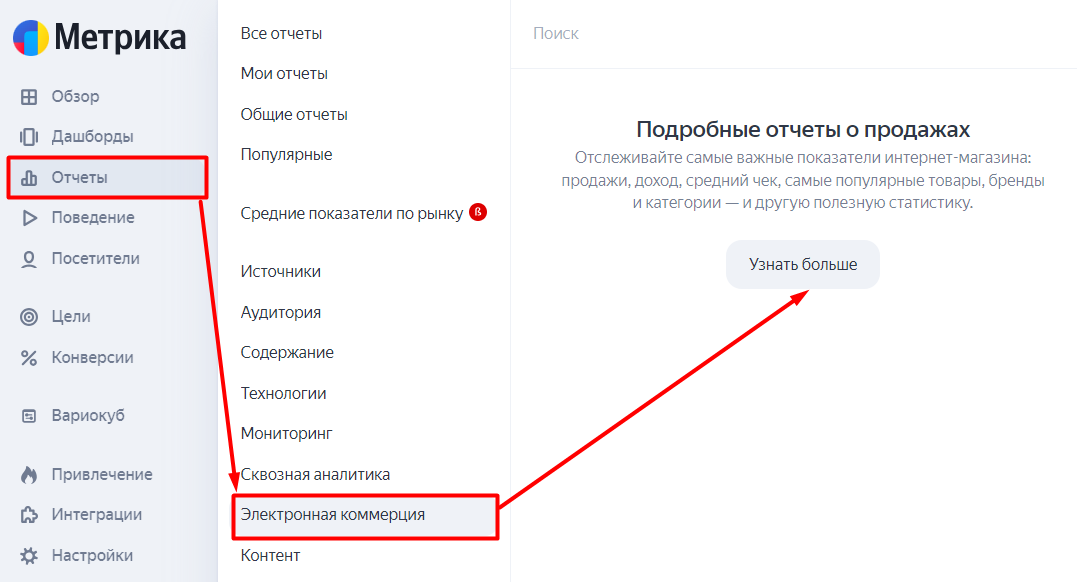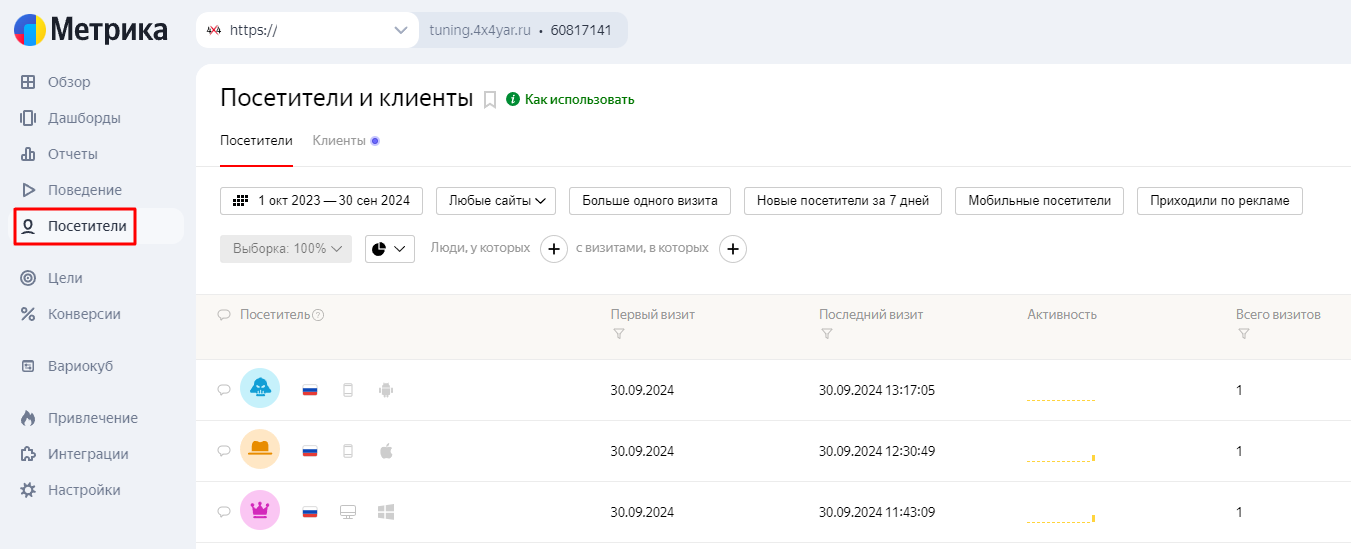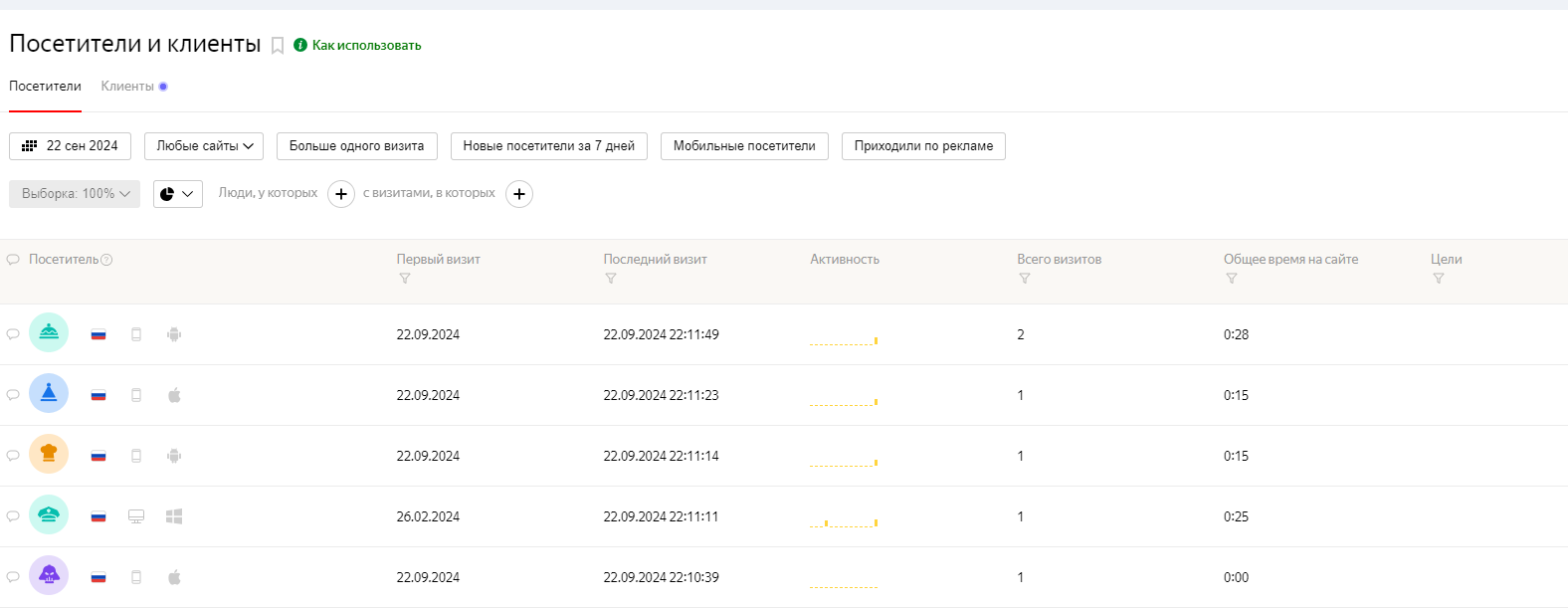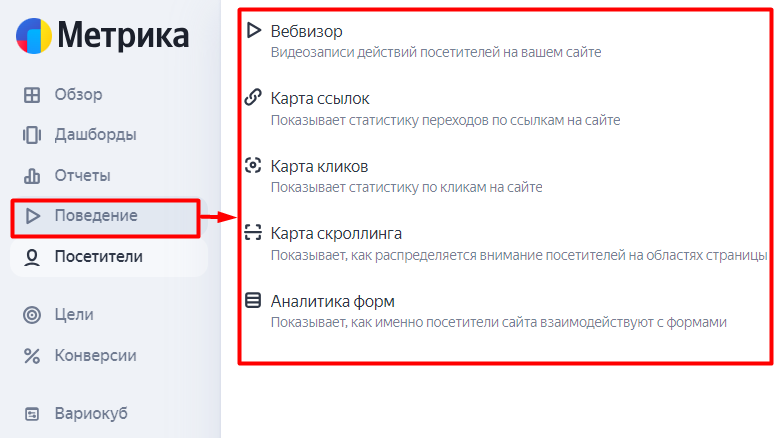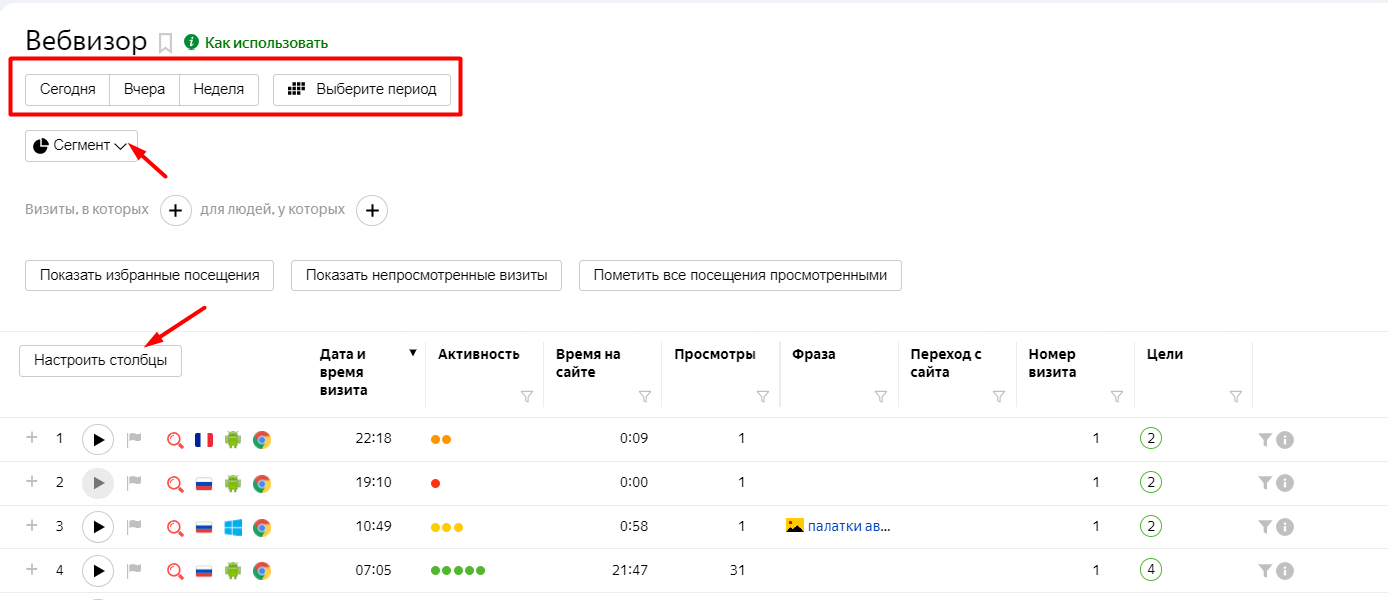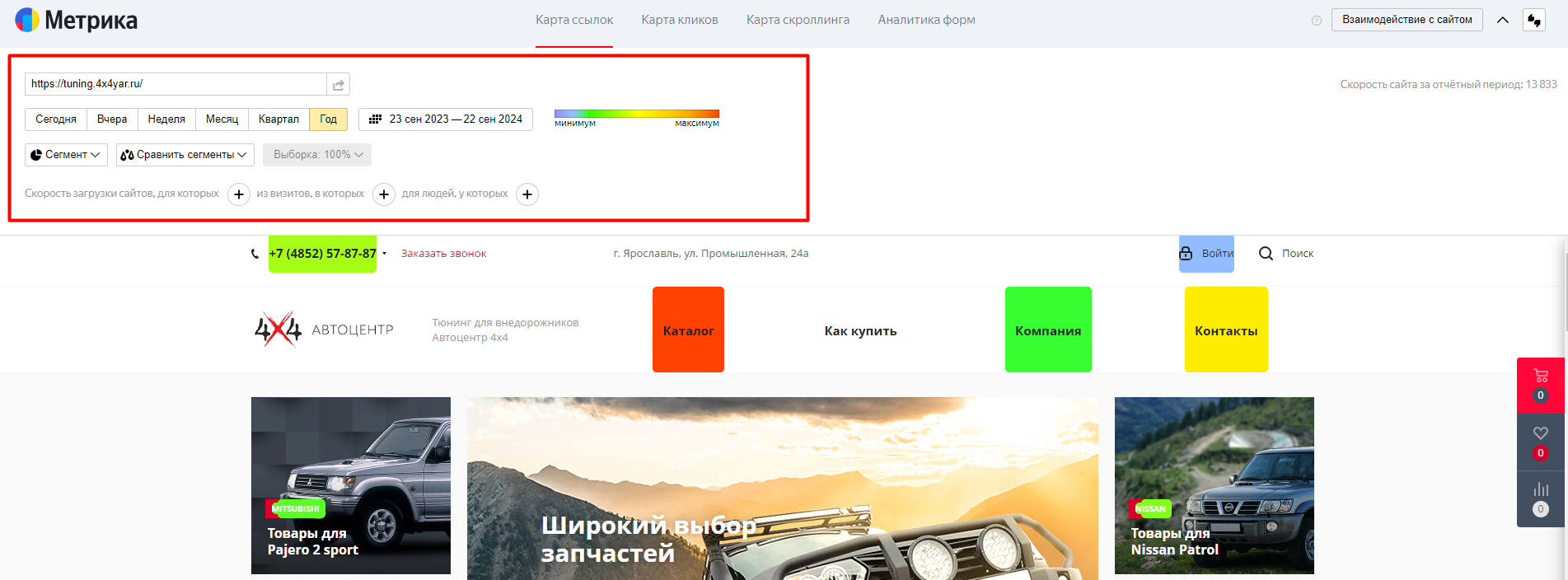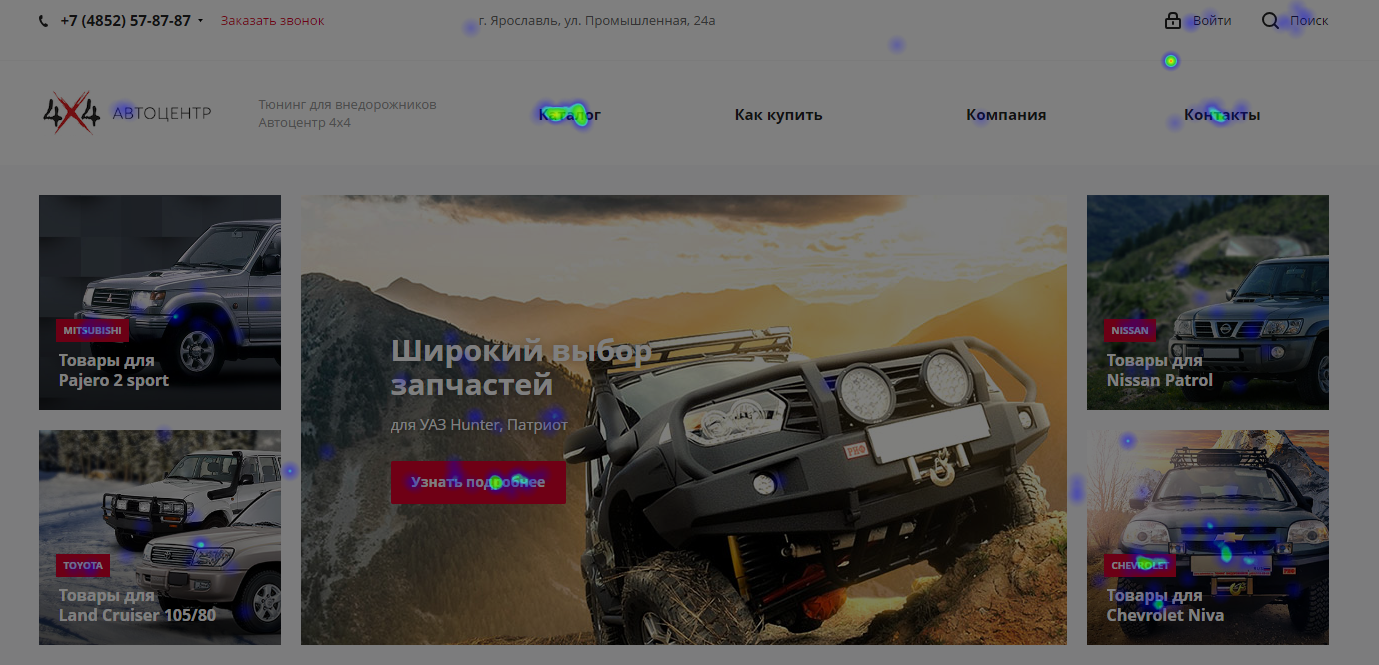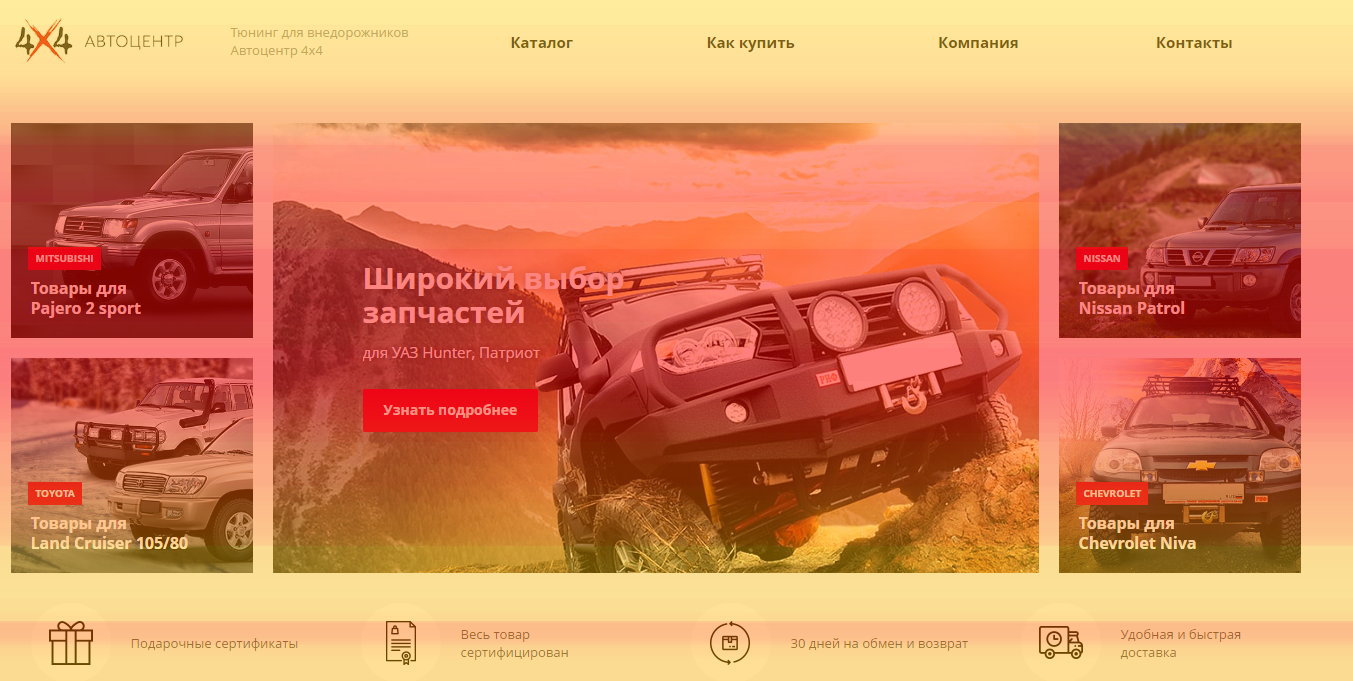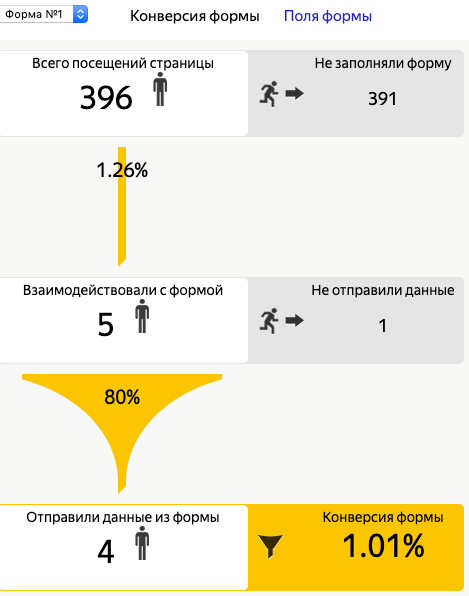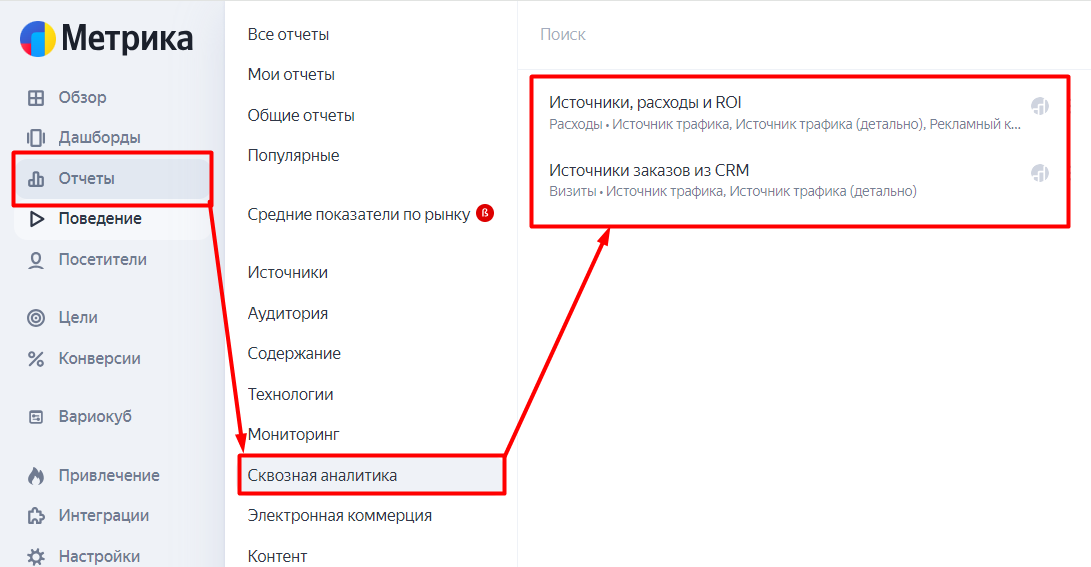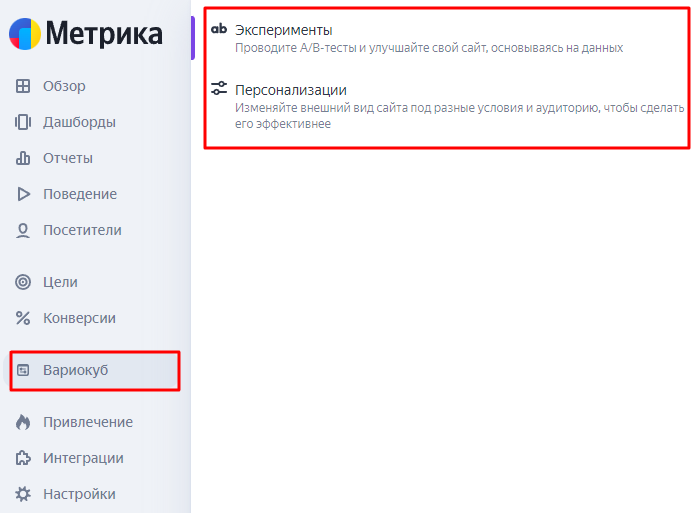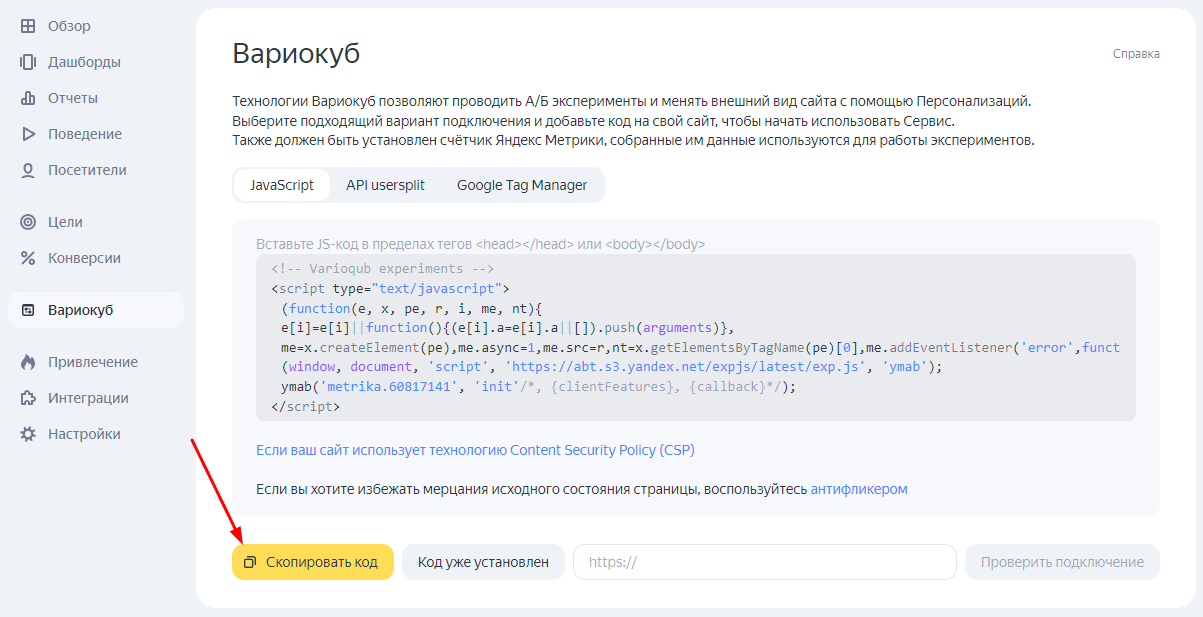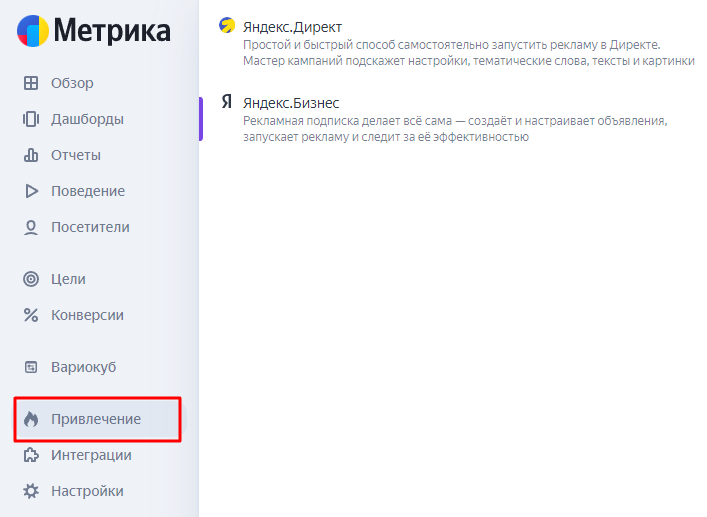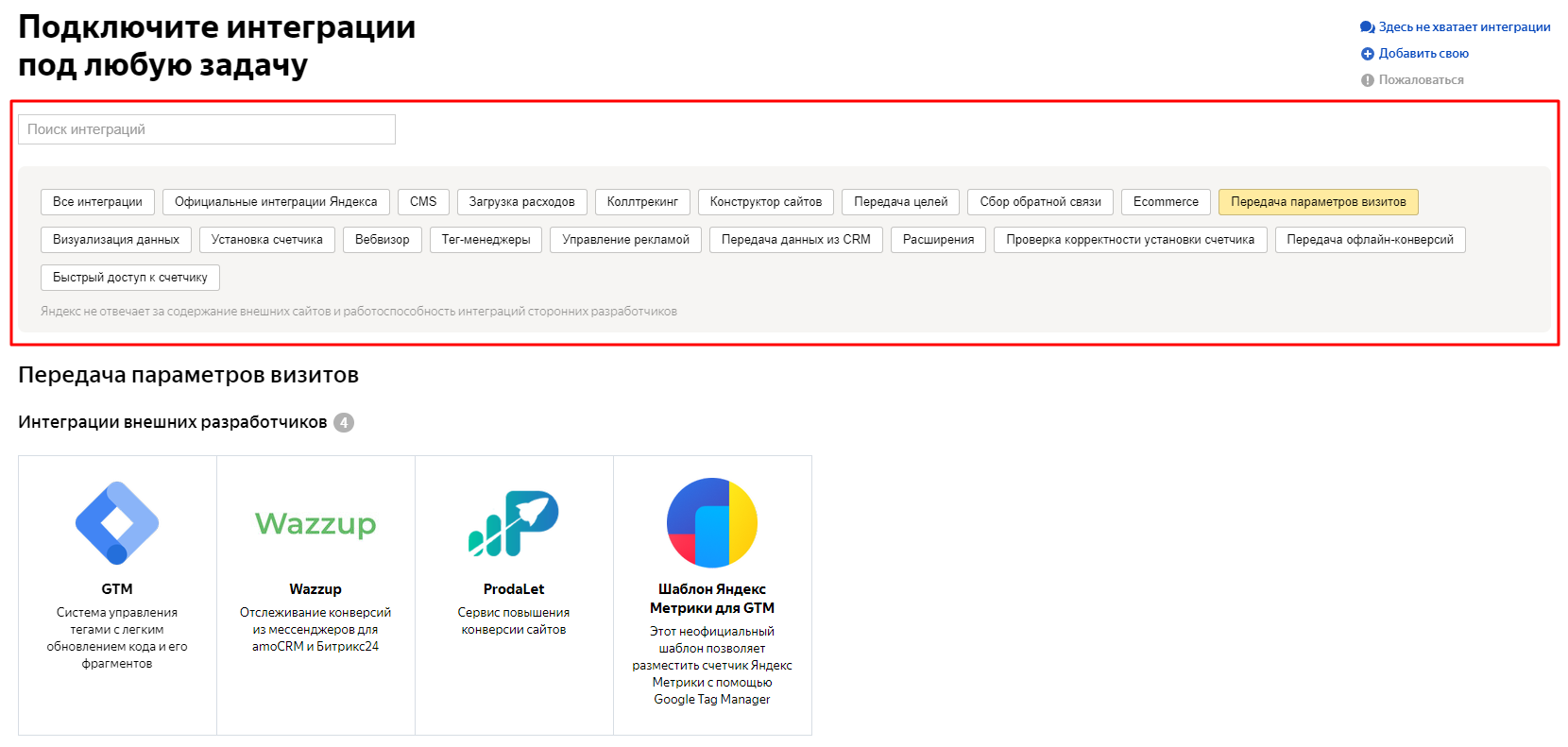Гайд по Яндекс Метрике: установка, настройка, отчеты

Яндекс Метрика — это система веб-аналитики, при помощи которой маркетологи и владельцы бизнеса получают данные об источниках трафика и действиях пользователей на сайте.
Метрику можно использовать по-разному, в зависимости о того, что вам нужно контролировать. Например:
- Корпоративным сайтам — для отслеживания соотношения брендового и небрендового трафика, посещений страницы о компании и контактов, звонков, отправки форм.
- Сайтам услуг — для выявления наиболее популярных страниц, отслеживания звонков, анализа заполнения форм.
- Лендингам — для анализа взаимодействия посетителей с элементами, глубины скроллинга, привлекательности блоков и эффективности СТА-форм.
- Интернет-магазинам — для мониторинга данных по продажам, популярным товарам, брошенным корзинам, прохождению воронки продаж и др.
- Контентным проектам — для анализа популярности публикаций, авторов, рубрик у пользователей, а также данных по монетизации.
Что можно отслеживать при помощи Метрики
Как установить и настроить счетчик Яндекс Метрики
Отчеты по конверсиям в Метрике
Как отследить звонки и офлайн-конверсии при помощи Метрики
Поведение пользователей и аналитика форм в Метрике
Сквозная аналитика в Яндекс Метрике
Другие полезные возможности Яндекс Метрики
Где использовать данные Метрики
Что можно отслеживать при помощи Метрики
Яндекс Метрика — многофункциональный инструмент веб-аналитики, при помощи которого можно получить следующие данные:
- Объем трафика на сайт в разрезе источников, пользователей, географии, устройств и других сегментов.
- Конверсионные действия: просмотры страниц, покупки, заполнение форм, клики по кнопкам, звонки по кликам с мобильных устройств и отправка email-сообщений.
- Поисковые запросы, по которым пользователи попадают на сайт.
- Офлайн-данные (звонки и покупки в магазинах).
- Вовлеченность пользователей: глубина просмотра, время на сайте, популярные страницы, отказы.
- Страницы входа и выхода.
- Данные электронной коммерции: количество покупок, доход, популярные товары и др.
- Соотношение новых посетителей и постоянных.
- Эффективность размещённого контента: популярные авторы, статьи, тематики, время просмотра, дочтения и другие параметры.
- Поведение пользователей на сайте: клики, скроллинг, заполнение форм, переходы между страницами.
Для корректного сбора всех этих данных нужно правильно настроить счетчик.
Как установить и настроить счетчик Яндекс Метрики
Зарегистрируйтесь или авторизуйтесь в Яндексе. Зайдите на главную страницу Метрики и нажмите кнопку «Добавить счетчик»:
Задайте настройки счетчика — имя, адрес сайта (без префикса протокола — http или https), часовой пояс:
Здесь же можно подключить поддомены, активировав соответствующий чекбокс, и привязать счетчик к Яндекс Вебмастеру (так поисковый робот будет быстрее узнавать о новых страницах на сайте).
Добавьте дополнительные адреса, если хотите отслеживать данные на нескольких сайтах при помощи одного счётчика. Учтите, что при этом все переходы между сайтами считаются внутренними.
Для исключения попадания данных со сторонних сайтов в ваши отчеты (это может происходить по ошибке, просмотре сайта через прокси или копировании вашего сайта на другой домен вместе со счетчиком) активируйте опцию «Принимать данные только с указанных адресов».
Расширенные возможности: Вебвизор, карты, электронная коммерция и контентная аналитика
На этапе настройки нового счетчика есть возможность подключить расширенные возможности аналитики.
Автоматические цели включены в Яндекс Метрике по умолчанию. Не выключайте эту опцию для того, чтобы Метрика автоматически создавала цели на некоторые важные события на сайте. Например, на переход пользователя в мессенджер, клик по кнопке или номеру телефона.
Всем сайтам будет полезен Вебвизор — видеозапись действий пользователей на страницах.
После подключения расширенных возможностей Метрики примите условия пользовательского соглашения и кликните на кнопку «Создать счетчик».
Дополнительные настройки
Заполните данные и подключите необходимые опции в разделе «Дополнительные настройки»:
Можно задать валюту и изменить тайм-аут визита. Последняя настройка означает время бездействия пользователя при открытой странице, по истечении которого завершается текущий визит и начинается новый. По умолчанию тайм-аут составляет 30 минут. Если пользователь по истечении тайм-аута вернется к просмотру страницы, будет засчитан новый визит с источником «Внутренний переход».
Дополнительные настройки кода счётчика:
- отслеживание хеша — потребуется для корректного учёта просмотров на AJAX-сайтах, которые обновляются без перезагрузки страниц;
- для XML сайтов — опция исключает из кода счётчика тег noscript;
- в одну строку — код счётчика становится однострочным;
- информер — дополнительный код для отображения виджета-кнопки с данными Метрики на сайте (он может быть простым и расширенным):
- альтернативный CDN позволяет учитывать посещения из регионов, в которых доступ к Метрике ограничен;
- устаревший код счётчика используется, только если вам нужно использовать старую версию Вебвизора — 1.0.
Безопасность и использование данных
В этом разделе можно настроить такие опции:
- Получать доступ к отчетам по рынку — активировав опцию, вы разрешаете Метрике использовать обезличенные агрегированные данные вашего счетчика для построения отчетов по рынку. Вы также сможете сравнить показатели своего сайта со средними по нише в отчетах «Средние показатели по рынку» (на октябрь 2024 года они находятся в бете).
- Включить ограниченный режим — Метрика будет использовать для сбора данных об аудитории сайта только first-party cookie (cookie, создаваемые сайтом, который посетил пользователь, и сохраняющиеся на его устройстве). Сторонние cookies, передающие информацию о пользователе в интересах других ресурсов, не будут собираться.
- Активировать дополнительные настройки отслеживания — доступно только для сайтов на HTTPS. Разрешает Метрике использовать контактные данные пользователей, которые они оставляют на сайте, для оптимизаци. При включенной опции в Метрике может появиться цель «Автоцель: заполнил контактные данные», если в настройках счетчика включено создание автоматических целей. Данные передаются в Метрику в хешированом виде. При выключенной опции Метрика только фиксирует ввод данных, но не обрабатывает их.
- Передачу обезличенных данных в сервис «Новости» настроить нельзя — Метрике больше не поддерживает эту функцию.
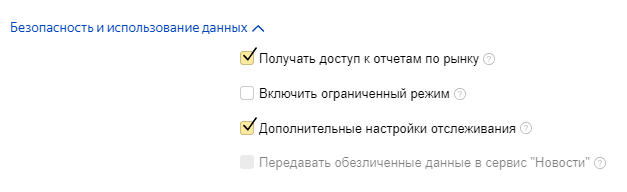 Пример настроек в разделе «Безопасность и использование данных» — включены отчеты по рынку и дополнительные настройки отслеживания
Пример настроек в разделе «Безопасность и использование данных» — включены отчеты по рынку и дополнительные настройки отслеживания
Установка счетчика
Установите код счетчика на сайт. Для этого выберите подходящий способ установки: HTML, CMS и конструкторы сайтов, системы управления тегами или SPA-сайт.
Для установки HTML-кода пролистните страницу ниже для его копирования:
Если у вас интернет-магазин, то в настройках ниже подключите электронную коммерцию. Эта опция позволит вам отследить, как посетители сайта взаимодействуют с товарами.
Если же у вас сайт, на котором вы размещаете информационные материалы или зарабатываете на рекламе, подключите контентную аналитику. Это позволит получать вам отчеты по текстовым материалам, понять, какой контент нравится посетителям больше, а какой меньше, из каких источников приходит вовлеченная аудитория.
После подключения нужных опций и проведения дополнительных настроек, установите HTML-код на сайт.
Скопируйте код на вкладке «Счетчик»:
Способ интеграции счётчика зависит от того, на какой CMS сделан сайт и есть ли на сайте вообще система управления. Есть особенности установки кода для сайтов на AJAX и Flash, SPA-сайтов, ресурсов, использующих технологию Content Security Policy. Все нюансы — в официальной справке Метрики.
Кроме сайтов Метрику можно установить:
- на Турбо и AMP-страницы;
- на Facebook* Instant Articles.
После установки кода счетчика можно настроить дополнительные опции.
Фильтры и операции
В этой вкладке раздела «Настройка» задаются правила, по которым счетчик будет собирать данные.
При помощи фильтров можно оставить или исключить трафик с определенных IP-адресов и страниц, используя уточняющие условия. Также можно исключить визиты владельца счетчика:
Операции позволяют модифицировать URL сайта, на котором установлен счетчик, и ссылающегося сайта. Например, можно вырезать один или все параметры из адреса, заменить домен или привести URL к нижнему регистру.
Для одного счетчика можно задать 30 фильтров и 30 операций. Фильтры и операции применяются к данным с момента создания.
Метрика дает возможность включить опцию «Фильтровать роботов по поведению». По умолчанию Метрика показывает статистику без роботов, эти данные представлены в отчете «Роботы».
Если вы включите опцию «Фильтровать роботов по поведению», то статистика посещения роботов по поведению будет удаляться из исходных данных и их нельзя будет посмотреть в отчетах.
Еженедельный отчет в Telegram
С 3 сентября 2024 года в Яндекс Метрике приостановлен доступ к инструменту мониторинга доступности сайта. Поэтому пользователи, у которых была подключена эта опция, больше не будут получать уведомления о доступности по электронной почте или смс.
Для получения данных нужно настроить еженедельный отчет в Telegram. Для этого в настройках счетчика перейдите на соответствующую вкладку и там укажите перечень данных, которые должны входить в отчет.
Доступ
Здесь можно предоставить публичный доступ к статистике счетчика по прямой ссылке или по его номеру. По умолчанию эта опция отключена.
При публичном доступе нельзя увидеть трафик в разрезе поисковых систем, поисковые фразы, отчеты по целевым звонкам и Яндекс Директу, содержимое заказов из электронной коммерции, видеозаписи из Вебвизора.
Также здесь можно открыть индивидуальный доступ. Для этого нужно кликнуть на кнопку «Добавить пользователя». Далее нужно указать логин пользователя, выбрать права (только просмотр или редактирование), оставить комментарий (необязательно).
Типы и настройка целей
В Метрике можно настроить до 200 целей. Они делятся на следующие типы:
- Количество просмотров — фиксируются посещения заданного числа страниц за один визит.
- Посещение страниц — отслеживаются посещения важных страниц.
- Возврат из платежной системы — особенно актуально для интернет-магазинов.
- JavaScript-событие — выполняется, когда действия на сайте не приводят к смене URL. Например, с помощью этого типа целей можно отследить запуск встроенного видео на странице.
- Звонки — можно отслеживать разные категории звонков продолжительностью от 30 секунд.
- Составная цель, в качестве шагов к которой использованы разные типы целей. Максимальное количество шагов — 5, условий — 10.
- Отслеживание событий, которые можно настроить непосредственно в интерфейсе Метрики, без вмешательства в код сайта: клик по номеру телефона, клик по email, отправка формы, переход в мессенджер или соцсеть, скачивание файлов, поиск по сайту, клик по кнопке.
Для цели типа «JavaScript-событие» потребуется задать идентификатор, для остальных типов — условия.
По типу использования цели делятся на конверсионные и ретаргетинговые. Последний тип используется при настройке ретаргетинговых кампаний в Яндекс Директе.
Цели настраиваются в соответствующем разделе:
Советы по настройке целей в Метрике
Выбирайте значимые цели, достижение которых влияет на бизнес-показатели: продажи, регистрацию, заявки и т. д. Если не можете определить важные цели самостоятельно, воспользуйтесь рекомендациями Яндекса.
Называйте цели понятно — чтобы вы или ваши сотрудники/подрядчики их потом без проблем идентифицировали.
Не плодите огромное количество целей, многие действия на сайте можно отследить без них.
Если это возможно, задайте для каждой значимой цели доход (за основу можно взять стоимость товара или услуги). Так будет лучше видна ценность каждой цели для бизнеса.
Для настройки цели «JavaScript-событие» потребуется вносить правки в код сайта. Если у вас нет опыта, придется обратиться к программисту или воспользоваться Google Tag Manager для настройки и редактирования целей самостоятельно.
Воспользуйтесь типами целей, для настройки которых не потребуется доступ к коду сайта. Их главное преимущество в том, что настройка происходит прямо в интерфейсе счетчика без помощи программиста:
Для настройки нужно просто выбрать цель, заполнить соответствующие поля (или перейти на сайт и выбрать нужные элементы для отслеживания) и сохранить изменения.
Можно отслеживать клики по всем телефонам и email-адресам на сайте, а можно завести цель под каждый номер и email. Аналогичная ситуация с формами. В случае с переходом в мессенджер можно также отслеживать все или выбрать конкретный:
Например, чтобы отследить клик по конкретному номеру телефона, нужно указать его в соответствующем поле:
Кроме настраиваемых вручную целей, Яндекс Метрика создает автоматические цели для отслеживания значимых событий на сайте (кликов по кнопкам, отправки форм, переходов в мессенджеры и др.). Функция активирована по умолчанию для тех счетчиков, которые созданы недавно или в которых цели не настроены вовсе.
Для остальных создание автоцелей можно активировать в разделе «Настройка»:
Подробный гайд по настройке всех типов целей — в Справке Метрики.
Как проверить правильность установки счётчика
Добавьте к URL сайта в адресной строке параметр «_ym_debug» со значением 1 и загрузите страницу: https://mysite.ru/?_ym_debug=1
Вызовите консоль браузера. На Windows это делается комбинацией клавиш Ctrl + Shift + J, на Mac — ⌥ + ⌘ + J.
В консоли отобразится номер счётчика и данные, которые он отправляет в Метрику:
Если данных нет, значит счётчик не установлен или установлен неправильно.
Модуль SEO в Promopult: все инструменты для улучшения качества сайта и поискового продвижения. Настройка целей под ваши нужды. Чек-листы, подсказки, прозрачная отчетность и рекомендации профессионалов. Гарантии, оплата работ в рассрочку.
Реклама. ООО «Клик.ру», ИНН:7743771327, ERID: 2VtzqxcPbz9.
Отчеты в Яндекс Метрике
Если счетчик установлен корректно и настроены все необходимые цели, данные будут заноситься в отчеты.
Кратко расскажем об основных группах отчетов и особенностях представления данных.
Для новичков в веб-аналитике в разделе «Настройки» есть специальный помощник:
Помощник настроек Метрики определит, какие отчеты подходят вашему ресурсу и подскажет, как их правильно настроить.
Отчеты и настройки разбиты на группы, разделены на базовые и продвинутые.
Вот, например, как выглядит информация об отчетах о поведении пользователей:
По клику на каждый из пунктов открывается подробный чек-лист с рекомендациями.
Для владельцев бизнеса и новичков в веб-аналитике в интерфейсе Метрики есть упрощенная навигация по отчетам. Если точно не знаете, какой отчет вам нужен, просто кликните по пунктам меню: «Кто заходит», «Что смотрят», «Как пользуются», «Как часто» или «Эффективность рекламы».
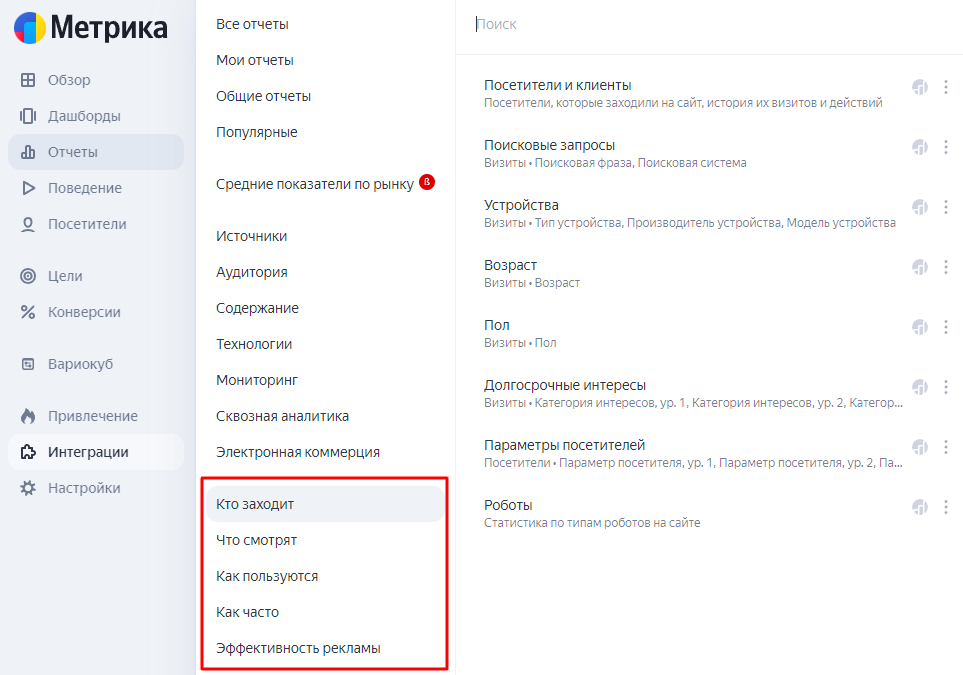 Вот такая подборка отчетов выдается по клику на пункт «Кто заходит»
Вот такая подборка отчетов выдается по клику на пункт «Кто заходит»
Обзор основных показателей
Быстро оценить ситуацию по основным показателям сайта позволяет раздел «Обзор». Здесь представлена информация по количеству просмотров, визитам, посетителям и график посещаемости сайта за выбранный период.
Для удобства работы с данными показатели можно просматривать за любой выбранный период. Также отчет можно экспортировать в PDF.
Кроме посещаемости сайта, в обзоре можно проанализировать источники трафика. График позволяет отследить в динамике, как менялось количество переходов из поисковых систем, прямых заходов, переходов по ссылкам и внутренних переходов.
Ниже вынесена информация о поведении пользователей. Здесь можно посмотреть динамику новых и вернувшихся посетителей.
Дашборды
В обновленной Метрике появился раздел «Дашборды», здесь можно посмотреть общую сводку, данные по электронной коммерции и эффективности трафика.
В раздел «Сводка» вынесена та же информация, что и в разделе «Обзор». Здесь также можно посмотреть статистику по просмотрам, визитам и посетителям, отследить динамику посещаемости сайта, данные по источникам трафика и поведению пользователей.
В разделе «Электронная коммерция» вынесена основная статистика по товарам и услугам интернет-магазинов. Как подключить электронную коммерцию к Метрике и работать с отчетами, читайте в статье.
Дашборд «Эффективность трафика» позволяет отслеживать соотношение вложенных средств и полученного дохода по источникам, а также оценивать конверсионность привлеченной аудитории.
В PromoPult основные показатели по всем рекламным каналам представлены на интерактивном дашборде. Выбирайте период и цели, задавайте KPI и отслеживайте их достижение, сравнивайте эффективность источников в динамике и принимайте решения на основе данных.
Реклама. ООО «Клик.ру», ИНН:7743771327, ERID: 2VtzqwSCqz9.
Популярные отчеты Метрики
Для удобства использования отчеты в Метрике разбиты на группы. Самые важные для веб-аналитики данные сгруппированы в разделе «Отчеты» → «Популярные»:
Также есть возможность создать отчет в разделе «Мои отчеты», добавить отчеты в раздел «Общие отчеты», в разделе «Отчеты по расписанию» настроить генерацию отчетов.
Средние показатели по рынку
В отчете «Средние показатели по рынку» можно отследить динамику трафика, возвращаемость и вовлеченность по рынку и сравнить свой сайт с конкурентами.
Например, на графике ниже можно оценить насколько быстро растет сайт по динамике трафика по сравнению с конкурентами. Из линейной диаграммы видно, что посещаемость сайта чаще всего выше средней посещаемости по рынку, но показатель падает и последний месяц уступает конкурентам.
Остановимся подробнее на стандартных отчетах в Метрике.
Большинство стандартных отчетов имеют визуальную и табличную часть и содержат следующие опции:
- быстрый выбор периода (сегодня, вчера, неделя, месяц, квартал, год);
- выбор нужного периода при помощи календаря;
- степень детализации: по месяцам, неделям, дням, часам, минутам, 10 минут;
- возможность выбрать сегменты или создать новый, сравнить их;
- выбор представления отчета: в виде графика, гистограммы, карты, круговой диаграммы;
- возможность создать отчёт по расписанию, сохранить на компьютер, скачать в форматах XLSX/CSV данные графика и таблицы либо все данные в формате PDF.
В табличной части в зависимости от отчета можно применять различные группировки, добавлять метрики и выбирать цели, по которым нужна статистика.
Отчет «Посещаемость»
Отчет показывает данные по посещаемости сайта за выбранный период по всем источникам трафика. Можно сформировать его по сегментам пользователей и проанализировать данные по достигнутым целям. Доступны поведенческие метрики: отказы, глубина просмотра, время на сайте. Есть возможность оценить соотношение визитов к уникальным посетителям, долю новых посетителей.
Отчеты по конверсиям в Метрике
В отчете «Конверсии» доступна детализация по временным отрезкам и выбор сегментов пользователей:
Данные отображаются в виде кривых, которые показывают динамику конверсии в процентах (красная кривая) и числа достижений цели (синяя кривая):
Также указывается количество целевых визитов по каждой цели за выбранный период.
По клику на цель можно перейти в детальный отчет. В нем доступна информация по проценту конверсии, достижениям цели, целевым визитам, целевым посетителям, просмотрам, доле новых посетителей, отказам, глубине просмотра и времени на сайте. Можно выбрать временной отрезок, детализацию и сегмент посетителей.
Кроме специального отчета по конверсиям информацию по каждой цели можно увидеть во всех стандартных и пользовательских отчетах, построенных на основе визитов. Для этого нужно указать цель рядом с кнопкой выбора метрик:
Как отследить звонки и офлайн-конверсии при помощи Метрики
Отчеты «Звонки»
Для отображения данных по звонкам в Метрике нужно подключить отчеты группы «Звонки». Для этого в главном меню выберите «Настройка», перейдите на вкладку «Подключение отчетов» и там выберите «Настройка» — «Отчеты группы «Звонки».
Для подключения отчета должно быть выполнено два условия:
- Подключите коллтрекинг. При выборе стоит отдать предпочтение колл-трекерам, которые передают данные в Яндекс Метрику, их список здесь.
- Настройте цель «Передача данных о звонках».
Из отчетов можно получить следующие данные:
- Качество обработки звонков: количество звонков (в том числе с уникальных номеров), пропущенные звонки, среднее время звонка, разговора, ожидания.
- Источники звонков (статистика собирается в зависимости от настроек колл-трекинга).
- Звонки, детально: усредненные и подробные данные по каждому звонку. Есть возможность выбрать временной период, сегмент, перейти на страницу колл-трекера.
Состав данных в отчетах зависит от возможностей и настроек системы колл-трекинга. Список обязательных и дополнительных параметров звонков — в официальной Справке Яндекса.
Отслеживание офлайн-конверсий
Яндекс Метрика дает возможность связать действия пользователя на сайте и покупки офлайн. Для этого в счетчик необходимо загрузить данные о посетителях, которые интересовались продуктом онлайн, но совершили покупку в точке продаж. Главное условие для связи действий на сайте и офлайн — наличие системы идентификации пользователей. Используется авторизация в личном кабинете, промокоды, карты лояльности. Если на вашем ресурсе это не реализовано, связать офлайн-конверсии с действиями на сайте не получится.
Передавать данные об офлайн-конверсиях в Метрику можно двумя способами:
- Через веб-интерфейс в разделе «Настройка». Для отслеживания пользователей применяются идентификаторы ClientID и UserID.
- Через API.
Подробнее остановимся на первом варианте. Данные загружаются в виде CSV-файла в разделе «Настройка» — «Загрузка данных»:
В CSV-файле должны быть обязательные данные: идентификаторы посетителя и цели, время конверсии. Полное описание формата и пример файла — в Справке Яндекса.
Чтобы офлайн-конверсии можно было включать в отчеты, нужно создать под этот тип отдельную цель типа «JavaScript-событие».
Офлайн-конверсии дадут более полную картину по эффективности продвижения в интернете. Например, в строительной тематике люди часто изучают ассортимент и цены в интернет-магазинах, а покупают в офлайне.
Группа отчетов «Источники»
Здесь собраны данные по каналам трафика:
Можно посмотреть сводные и детализированные сведения по всем источникам (поиск, сайты, соцсети, рекламные и рекомендательные системы, мессенджеры и другие), а также Яндекс Директу. Если вы используете метки UTM, From или Openstat, данные по ним собираются в отдельных отчетах.
Для того чтобы данные в отчете «Источники, сводка» отображали реальный вклад каждого канала в привлечение трафика, важно определить модель атрибуции:
Метрика поддерживает следующие модели атрибуции:
- первый переход;
- последний переход;
- последний значимый переход (не учитываются последние переходы с сохраненных страниц, внутренние и прямые заходы);
- последний переход из Яндекс Директа.
Подробнее о моделях атрибуции в Метрике читайте в Справке.
В сводном отчете по каналам трафика распознаются следующие источники:
- прямые заходы (по точному URL из закладок браузера);
- переходы по ссылкам на сайтах;
- переходы из поисковых систем (их полный список — здесь);
- переходы из социальных сетей;
- переходы из рекламных систем (рекламные системы, не принадлежащие Яндексу, Метрика определяет по меткам UTM или Openstat);
- переходы из мессенджеров (Skype, Telegram, Viber, WeChat, WhatsApp);
- переходы из рекомендательных систем (Мир тесен, Рамблер, Flipboard, Google Discover, Opera Personal News, Pulse от Mail.ru, Sony News Suite, Toutiao);
- переходы со страниц, сохраненных на компьютере пользователя;
- внутренние переходы (повторный заход на страницу по истечению тайм-аута визита);
- переходы из email-рассылок.
Для переходов, источники которых Метрика не смогла определить, существует отдельная группа «Не определено».
Отчет «Поисковые запросы» показывает, по каким запросам пришли на сайт пользователи из поиска Яндекса, Яндекс Карт, поисковиков Bing и Rambler. Из отчета можно понять соотношение брендового и небрендового трафика и расширить семантику запросами, которые вы, возможно, не учли при первоначальном сборе ключевиков.
Группа отчетов «Директ, сводка» позволяет анализировать эффективность рекламных кампаний. Для того чтобы сведения из рекламной системы корректно передавались в Метрику, нужно в интерфейсе Яндекс.Директа в параметрах кампании прописать номер счётчика Метрики и разместить ссылки при помощи автопометки yclid или utm. Правильная разметка позволит проанализировать переходы по рекламным объявлениям со степенью детализации до поисковой фразы.
Группа отчетов «Аудитория»
Подробные характеристики посетителей сайта собраны в группе отчетов «Аудитория»:
Вот что можно узнать о посетителях сайта:
- Регион. Кроме представлений в виде графика, гистограммы, круговой диаграммы доступна тепловая карта, на которой регионы с наибольшей посещаемостью выделены зеленым, с наименьшей — красным цветом.
- Долгосрочные интересы на основе поведения пользователей в интернете (автомобили, туризм, бизнес и другое).
- Демографические характеристики (пол, возраст).
- Показатели активности на сайте: глубина просмотра, время, разбивка посещаемости по времени суток.
- Показатели лояльности аудитории: общее число и периодичность визитов, время с первого и предпоследнего визита.
- Ежедневная посещаемость сайта за определенный временной интервал.
Например, в отчете «Посещаемость» можно посмотреть количество визитов, посетителей, просмотров, отказов и среднее время проведенное посетителями на сайте в разрезе дня.
Группа отчетов «Содержание»
В отчетах этой группы агрегируются данные о взаимодействии пользователей с содержимым сайта:
Функциональные возможности отчетов:
- Популярное — показывает самые посещаемые URL.
- Страницы входа и выхода — помогает отследить точки входа и проблемные разделы сайта.
- Заголовки страниц — содержит данные о популярных страницах (выведены не URL, а title каждой страницы).
- По параметрам URL — группирует статистику по дополнительным параметрам в адресе (например, id, utm_refferer, orderid).
- Кнопка «Поделиться» — показывает, насколько охотно посетители расшаривают контент с вашего сайта.
- Внешние переходы — отображает переходы на другие сайты по ссылкам на страницах вашего ресурса.
- Загрузки файлов — фиксирует скачивание файлов, размещенных на сайте (ознакомьтесь со списком поддерживаемых Метрикой расширений).
- Параметры визитов и посетителей — содержит дополнительные сведения о визитах и пользователях, которые Метрика по умолчанию не собирает. Чтобы данные попали в отчёты, необходимо передать их при помощи JavaScript API.
Пример отчета «Популярное»:
Группа отчетов «Технологии»
Из отчетов группы «Технологии» можно узнать, какими браузерами и операционными системами пользуются посетители сайта, какие устройства с какими разрешениями экрана они используют, есть ли на этих устройствах блокировщики рекламы:
В отчете «Браузеры» представлена информация в разрезе браузеров по визитам, посетителям, отказам, глубине просмотра, времени визита на сайте. Это позволяет отследить, откуда приходят наиболее заинтересованные посетители.
Также можно проанализировать соотношение пользователей с включенными и отключенными cookie-файлами и наличием/отсутствием JavaScript.
Все эти данные позволят оптимизировать сайт под наиболее популярные устройства и технологии.
Группа отчетов «Мониторинг»
Отчеты этой группы направлены на мониторинг технического состояния ресурса:
Важное условие: для корректной работы мониторинга необходим объем трафика более 100 просмотров страниц за неделю.
Если у вас достаточно посетителей, вы можете узнать:
- максимальную нагрузку на сайт за период времени;
- среднее число просмотров в минуту по всему сайту и отдельным страницам;
- скорость загрузки страниц сайта, в том числе, из разных регионов;
- доступность сайта за определенные отрезки времени, типы ошибок, аптайм (процент доступности в заданный период);
- активность роботов.
Пример отчета «Нагрузка на сайт»:
Группа отчетов «Контент»
Отчеты по контентной аналитике в Яндекс Метрике появились в 2019 году. Их подключение задается в настройках счетчика: главное меню «Настройка», вкладка «Счетчик», внизу страницы пункт «Контентная аналитика».
После добавления кода счетчика на страницы сайта Метрика начнет собирать данные для отчетов группы «Контент».
Доступно две группы отчетов: сводные и стандартные:
В стандартных отчетах можно посмотреть общую сводку по ключевым показателям контента в реальном времени. Из отчета можно посмотреть, какой материал наиболее востребован у посетителей, среднее время просмотра контента, источники, из которых были получены переходы, доля мобильных просмотров материалов.
В отчете «Материалы» на дашборд вынесены просмотры по источникам переходов:
Также в этом отчете можно посмотреть популярные источники переходов и подробную статистику по материалам. В том числе в таблице показана динамика просмотров, что дает возможность оценить, как меняется актуальность контента для целевой аудитории.
В стандартном отчете «Рубрики» можно посмотреть наиболее посещаемые рубрики сайта и выявить менее интересные для дальнейшей доработки и повышения их ценности в глазах аудитории.
Электронная коммерция
Подключается в разделе «Настройка». Чтобы разместить контейнер dataLayer на страницах с товарами и настроить передачу событий в Метрику, потребуется помощь программиста. Также можно воспользоваться плагинами для популярных CMS.
Все e-commerce данные после настройки будут доступны группе отчетов «Электронная коммерция»:
Из отчетов можно получить следующие данные:
- Заказы: доход, количество покупателей товара, добавление в корзину, средний доход визита и покупки.
- Содержимое заказов: количество и стоимость товаров в заказе.
- Популярные категории и бренды.
- Популярные товары.
- Товары в корзине: количество и стоимость добавленных в корзину и купленных товаров.
- Заказанные товары: статистика по купленным товарам.
- Промокоды: данные о покупках с применением промокодов.
Большинство сведений можно посмотреть в разрезе источников трафика, демографических характеристик, устройств пользователей, достижения целей и других группировок и метрик. Также можно сформировать отчёты по сегментам пользователей и сравнить их.
Монетизация
Эта группа отчетов нужна для сайтов, которые участвуют в рекламной сети Яндекса (РСЯ) или размещают рекламу через Adfox. Данные позволяют анализировать эффективность рекламы в разрезе источников, географии, устройств, браузеров и других группировок.
Группа «Монетизация» включает отчёты по РСЯ, Adfox и рекомендательному виджету РСЯ. В них содержатся важные метрики для оптимизации размещения рекламных материалов, например, ARPU — средний доход от показа рекламы на одного посетителя.
Для передачи данных нужно указать счетчик Метрики в интерфейсе РСЯ и подключить отчеты.
Отчет «Посетители и клиенты»
Отчет находится в отдельном разделе:
В отчете в обезличенном виде представлены данные обо всех посетителях сайта:
По каждому посетителю можно посмотреть следующие данные:
- регион;
- устройство;
- операционную систему;
- даты первого и последнего визита;
- активность (посещенные страницы);
- общее количество визитов;
- время на сайте;
- выполненные цели.
Для сегментации пользователей можно использовать свои или быстрые сегменты.
Если настроена «Электронная коммерция», в отчете будут видны данные о покупках. Вы можете также передавать в Метрику данные из собственных систем (например, статус клиента), чтобы они отобразились в отчетах.
В информации о пользователях не отображаются социально-демографические характеристики и данные Яндекс Директа.
Поведение пользователей и аналитика форм в Метрике
Особая группа отчетов, ориентированная на анализ поведения пользователей на сайте — «Поведение». В нее входят: Вебвизор, карта ссылок, карта кликов, карта скроллинга и аналитика форм.
Вебвизор позволяет воспроизводить действия пользователей на сайте в формате видео.
Записи Вебвизора можно отсортировать:
- по времени (сегодня, вчера, за неделю или воспользоваться календарем);
- сегментам пользователей (использовать готовые или создать новый);
- по столбцам данных (дата и время визита, маркер активности пользователя, время на сайте, количество просмотров, поисковая фраза из Яндекса, поисковая система, выполнение целей и другим параметрам).
Также в отчете можно увидеть источник перехода, страну, операционную систему и браузер пользователя.
Карты ссылок реализованы как тепловые: более теплые цвета спектра обозначают большую активность, холодные — меньшую.
Карта ссылок наглядно показывает, по каким ссылкам на сайте чаще всего переходят посетители, а какие остаются без внимания:
Можно задать период отчета, посмотреть данные по отдельным сегментам пользователей и сравнить их.
С помощью карты кликов можно составить представление, какие элементы на сайте посетители считают кликабельными и всегда ли это совпадает с реальными ссылками:
Карта скроллинга покажет, насколько посетители заинтересованы в контенте на странице, досматривают ли они страницу целиком или только первые экраны:
Отчет «Аналитика форм» нужен для наглядного представления, сколько людей из посетителей сайта заполнили форму и какова её конверсия:
Ценные данные для работы над увеличением конверсии — незаполненные поля и поля, на которых пользователи уходят с формы.
Сквозная аналитика в Яндекс Метрике
В группу отчетов «Сквозная аналитика» входят два — «Источники, расходы и ROI» и «Источники заказов».
Отчет «Источники, расходы и ROI» поможет соотнести расходы на рекламный источник с его прибыльностью (которая выражена в ROI, ДРР, стоимости заказа, целевого посетителя и других метриках).
В отчете «Источники заказов» отображается исчерпывающая информация по заказам: сколько из них оплачено, а сколько — отменено, какие до сих пор в работе, а какие ушли в спам. Также увидите выручку, средний чек и прибыль по каждому источнику трафика.
Для подключения сквозной аналитики у вас должна быть реализована UTM-разметка каждого рекламного источника, а данные по заказам, расходам и клиентам должны собираться в CRM. Отчеты появятся после интеграции вашей CRM с Метрикой.
Подробнее о том, что можно отследить при помощи сквозной аналитики и как всё правильно настроить — читайте здесь.
Другие полезные возможности Яндекс Метрики
Вариокуб
Это инструмент Яндекс Метрики для настройки A/B-тестирования и создания кастомизированных отчетов.
Для настройки эксперимента придется скопировать и интегрировать код на сайт:
Подробно про технологию Varioqub — здесь.
Функция «Персонализация» меняет внешний вид сайта — текст, элементы дизайна, размер и цвет CTA-кнопок и прочие параметры, которые влияют на пользовательский опыт и конверсию.
Подробно про динамическую подмену контента на сайте при помощи Varioqub и других инструментов мы рассказывали в этой статье.
Привлечение
Раздел представляет собой быстрый переход к «Мастеру кампаний» в Директе и рекламной подписке в Яндекс Бизнесе.
Интеграции
В разделе представлены решения для интеграции Яндекс Метрики со сторонними сервисами. Можно воспользоваться поиском и фильтром по задаче. Есть интеграции как Яндекса, так и сторонних разработчиков.
Пример интеграций для передачи параметров визитов в Метрику
Где использовать данные Метрики
В заключение перечислим, где можно использовать весь огромный массив данных, который предоставляет Яндекс Метрика.
- Для корректировки стратегии продвижения сайта: выделить наиболее эффективные каналы, поработать над каналами с низкой конверсией.
- В SEO: анализировать динамику трафика в разрезе поисковых систем, страницы входа и выхода, поисковые запросы, поведенческие метрики, активность пользователей с мобильных устройств и многое другое.
- Для оптимизации рекламных кампаний в Директе на основе целей и сегментов, доработки посадочных страниц.
- Для доработки дизайна, навигации и юзабилити сайта: сделать интерфейс более понятным для пользователя, убрать отвлекающие элементы, оптимизировать формы.
- Для улучшения контента на сайте: анализировать популярные тематики, авторов, дочитывания, дорабатывать «проседающие» материалы.
*Соцсети Instagram и Facebook запрещены в РФ. 21.03.2022 компания Meta признана в России экстремистской организацией.
Полный автопилот с указанием домена и бюджета или тонкая ручная настройка:
Запустить рекламу в PromoPult